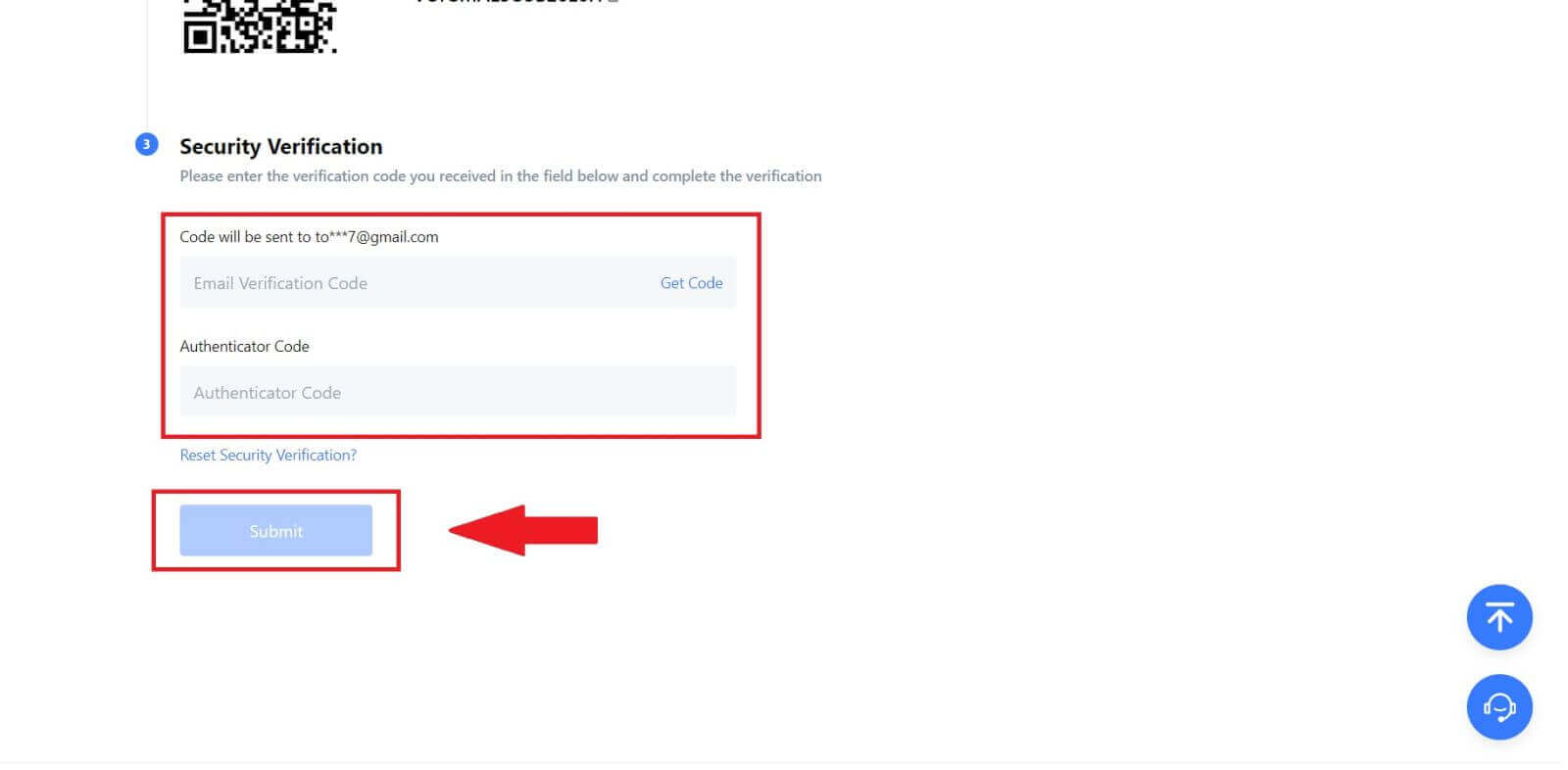Sådan logger du på MEXC

Sådan logger du på MEXC-konto ved hjælp af e-mail eller telefonnummer
Trin 1: Log ind
Gå til MEXC-webstedet , på hjemmesiden, find og klik på knappen " Log ind/tilmeld dig ". Den er typisk placeret i øverste højre hjørne af siden. 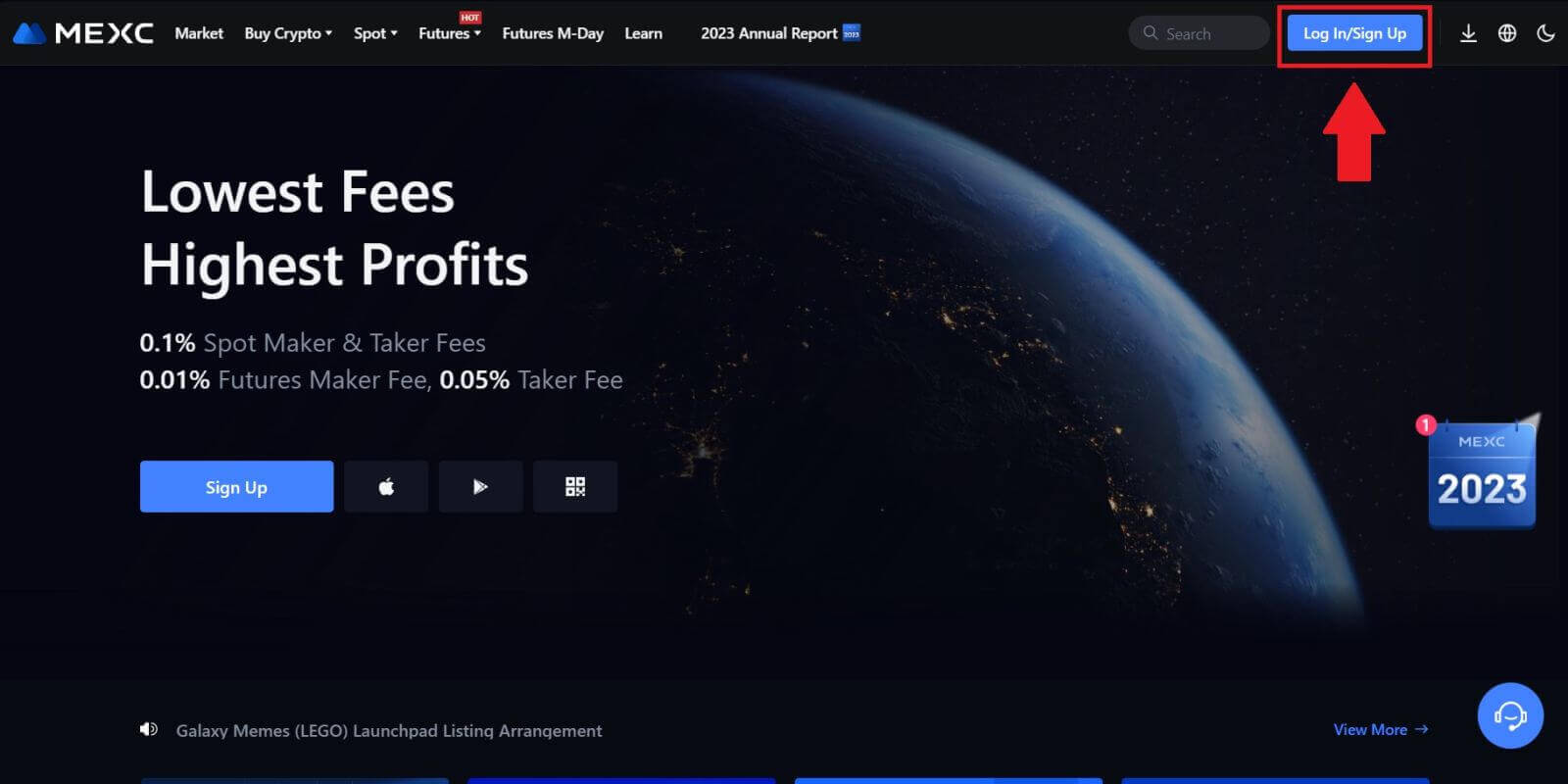 Trin 2: Log ind med din e-mailadresse eller telefonnummer
Trin 2: Log ind med din e-mailadresse eller telefonnummer
1. På login-siden skal du indtaste din [E-mail] eller [Telefonnummer] og adgangskode, som du angav under registreringen. Klik på knappen "Log ind" . 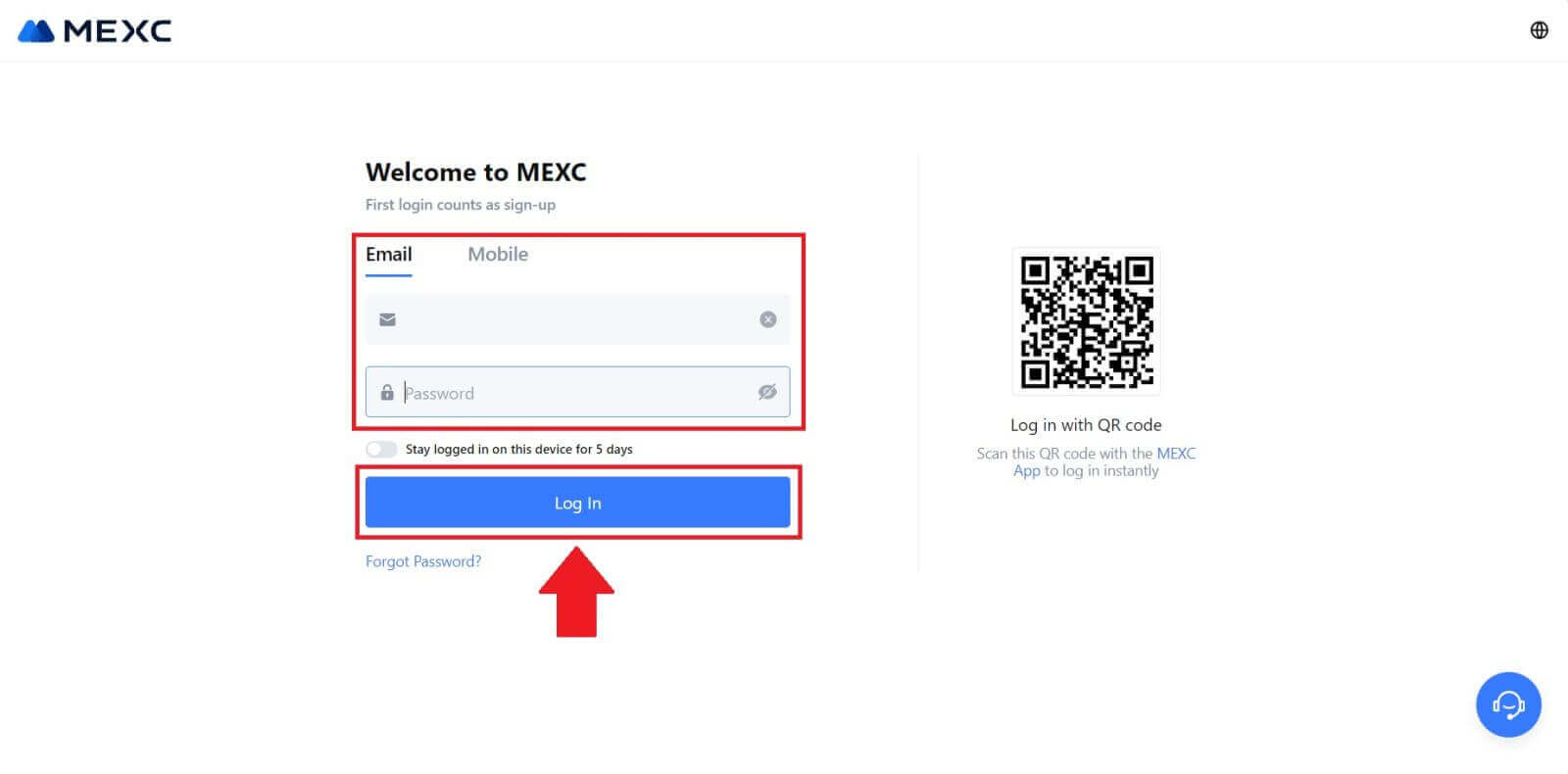
2. Du vil modtage en 6-cifret bekræftelseskode i din e-mail eller telefon Indtast bekræftelseskoden og klik på "Bekræft" 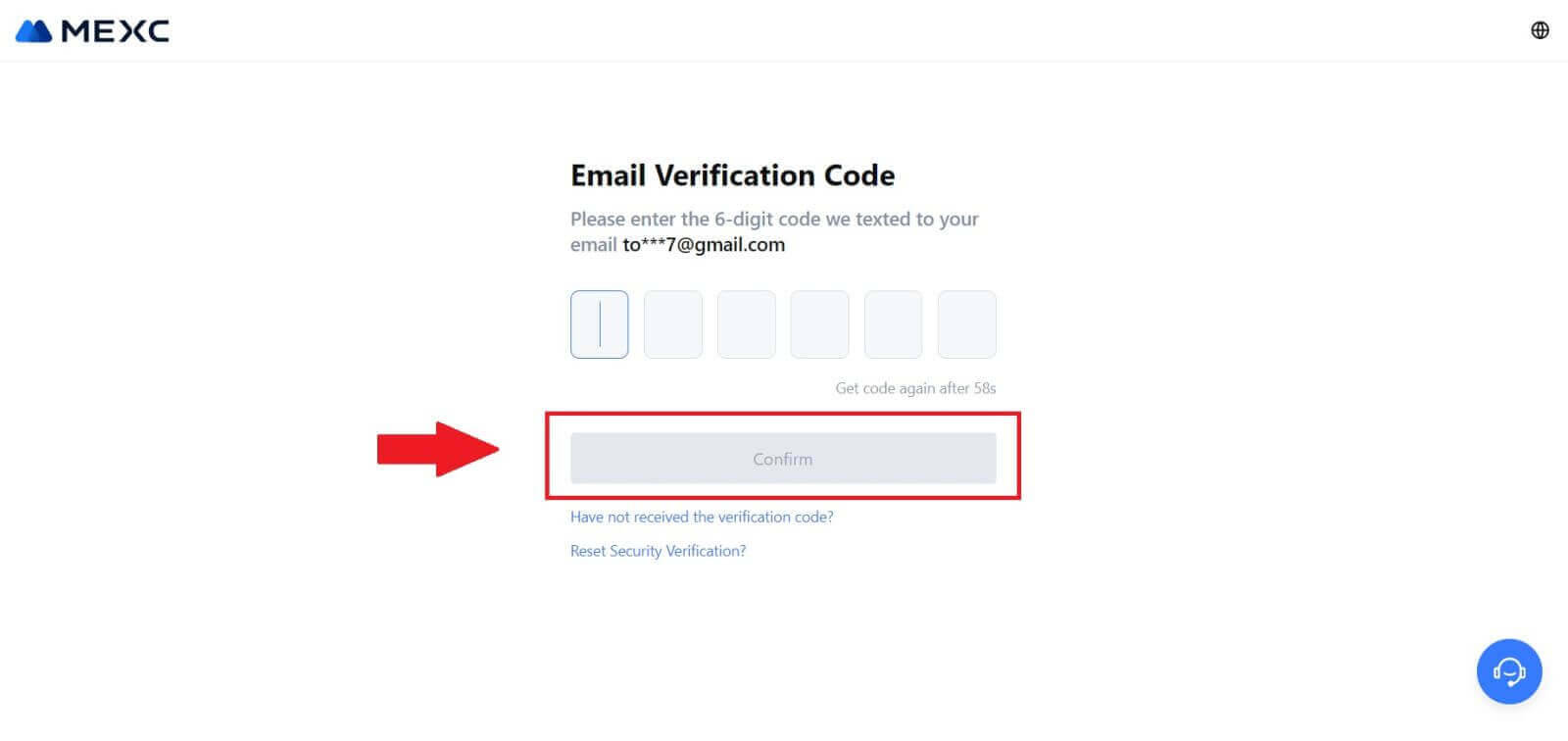
Trin 3: Få adgang til din MEXC-konto
Efter at have indtastet den korrekte bekræftelseskode, kan du med succes bruge din MEXC-konto til at handle. 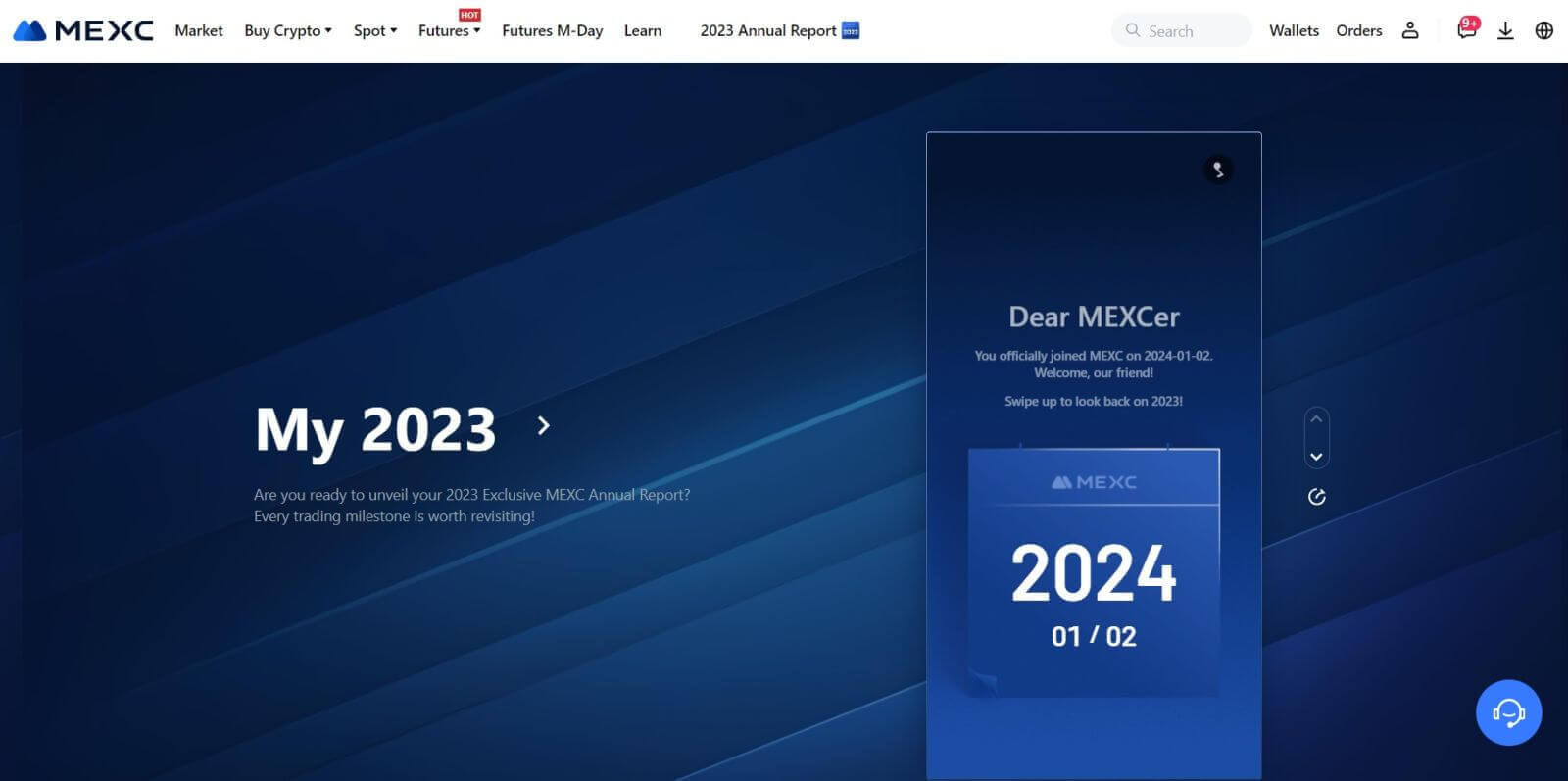
Sådan logger du på MEXC-konto ved hjælp af Google
Trin 1: Log ind
Gå til MEXC-webstedet , på hjemmesiden, find og klik på knappen " Log ind/Tilmeld ". Det er typisk placeret i øverste højre hjørne af siden. 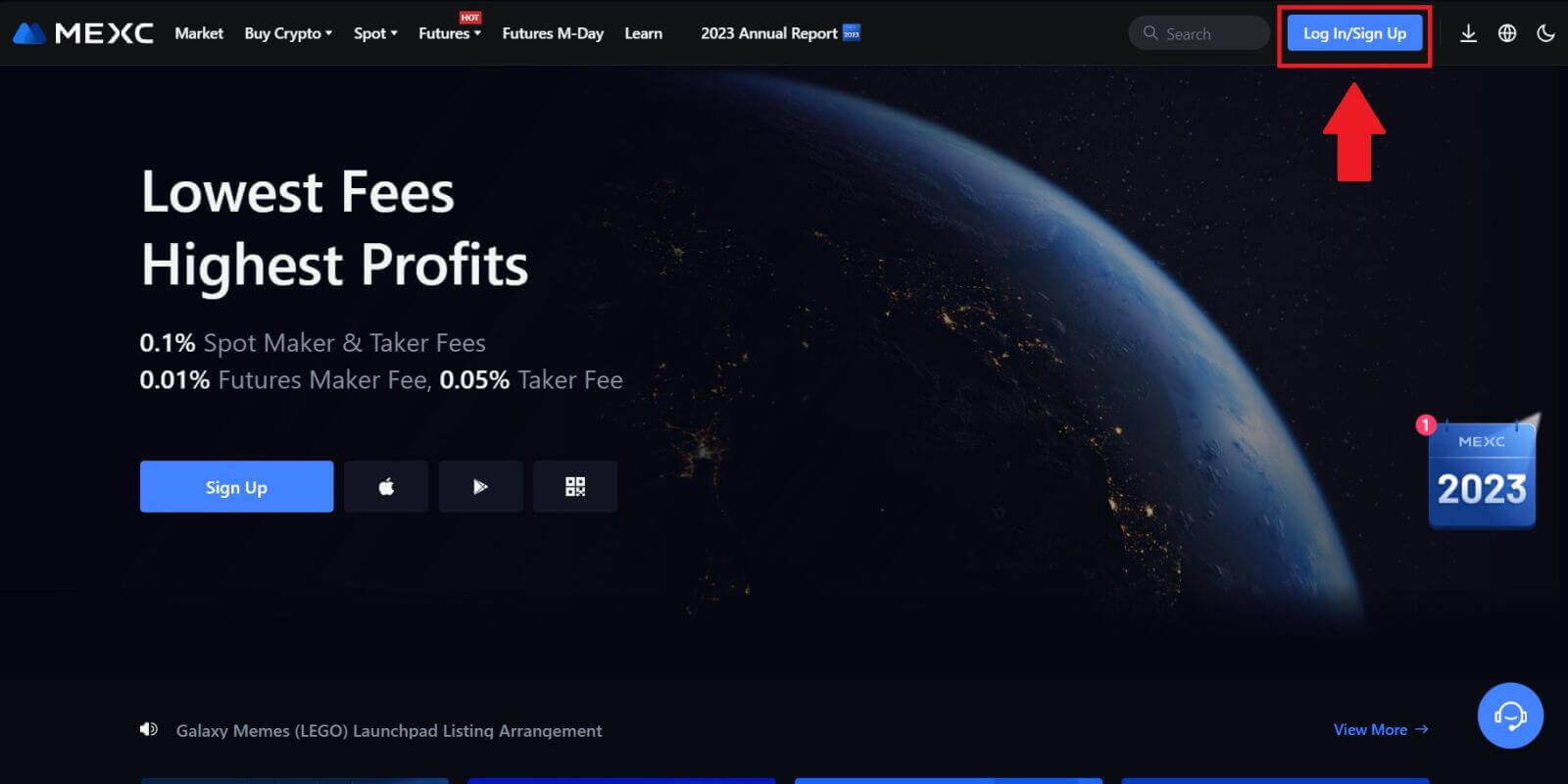 Trin 2: Vælg "Log ind med Google"
Trin 2: Vælg "Log ind med Google"
På login-siden finder du forskellige login-muligheder. Se efter og vælg knappen "Google". 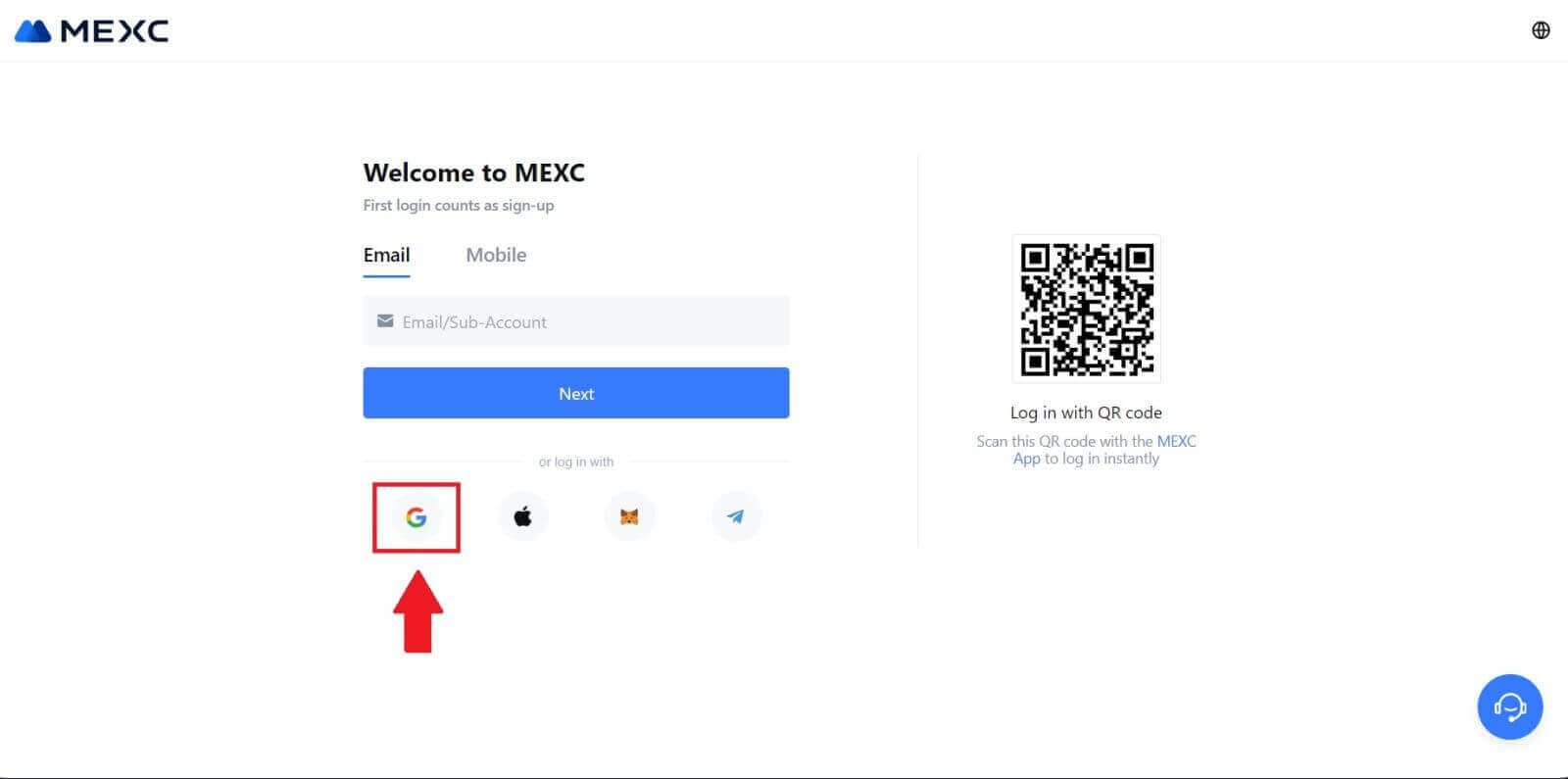 Trin 3: Vælg din Google-konto
Trin 3: Vælg din Google-konto
1. Et nyt vindue eller pop-up vises, indtast den Google-konto, du vil logge ind på, og klik på [Næste]. 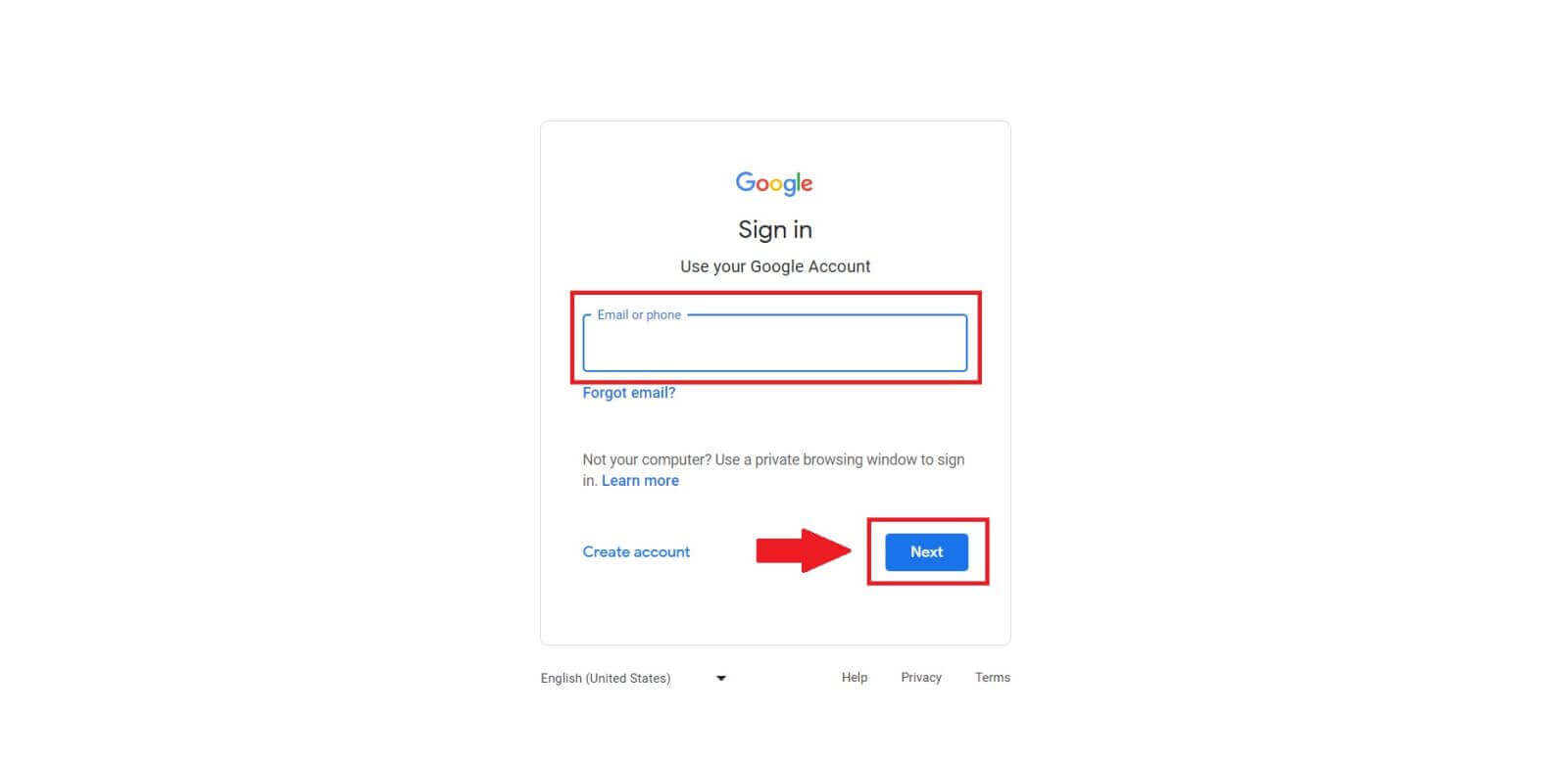
2. Indtast din adgangskode, og klik på [Næste]. 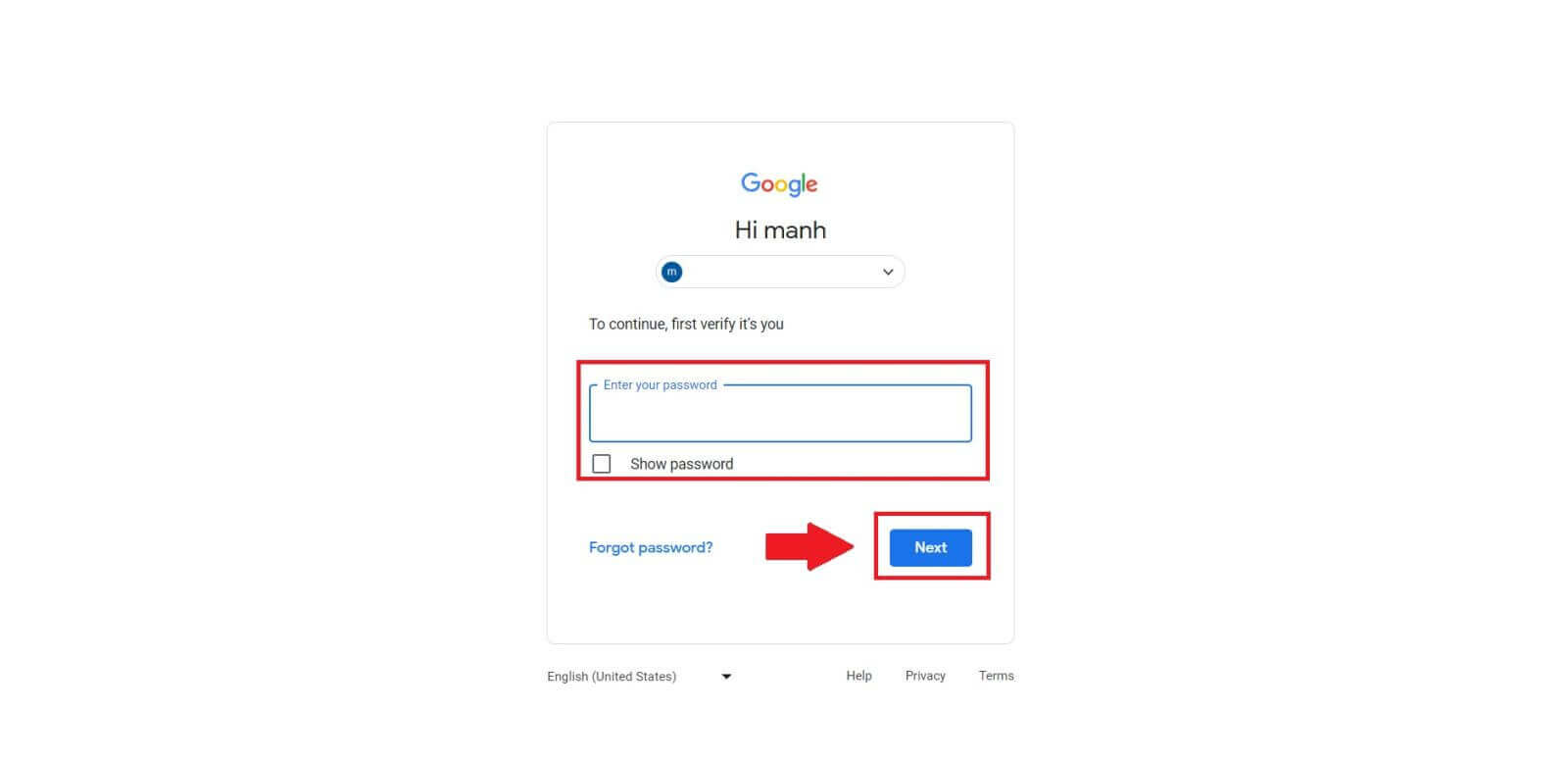 Trin 4: Giv tilladelse
Trin 4: Giv tilladelse
Når du har valgt din Google-konto, kan du blive bedt om at give MEXC tilladelse til at få adgang til visse oplysninger, der er knyttet til din Google-konto. Gennemgå tilladelserne, og klik på [Bekræft] for at behandle.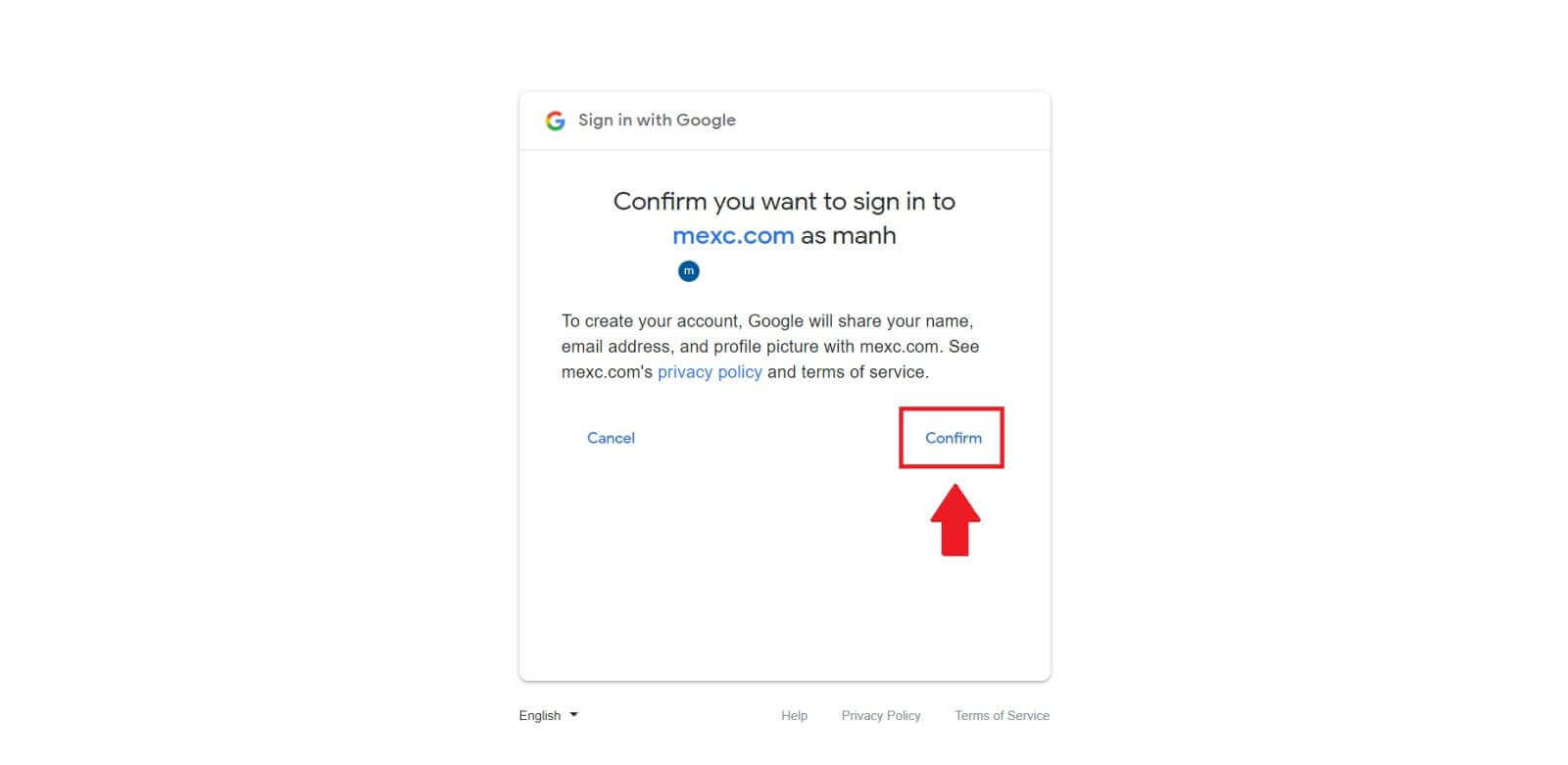 Trin 5: Få adgang til din MEXC-konto
Trin 5: Få adgang til din MEXC-konto
Når tilladelsen er givet, bliver du omdirigeret tilbage til MEXC-platformen. Du er nu logget ind på din MEXC-konto ved hjælp af dine Google-legitimationsoplysninger. 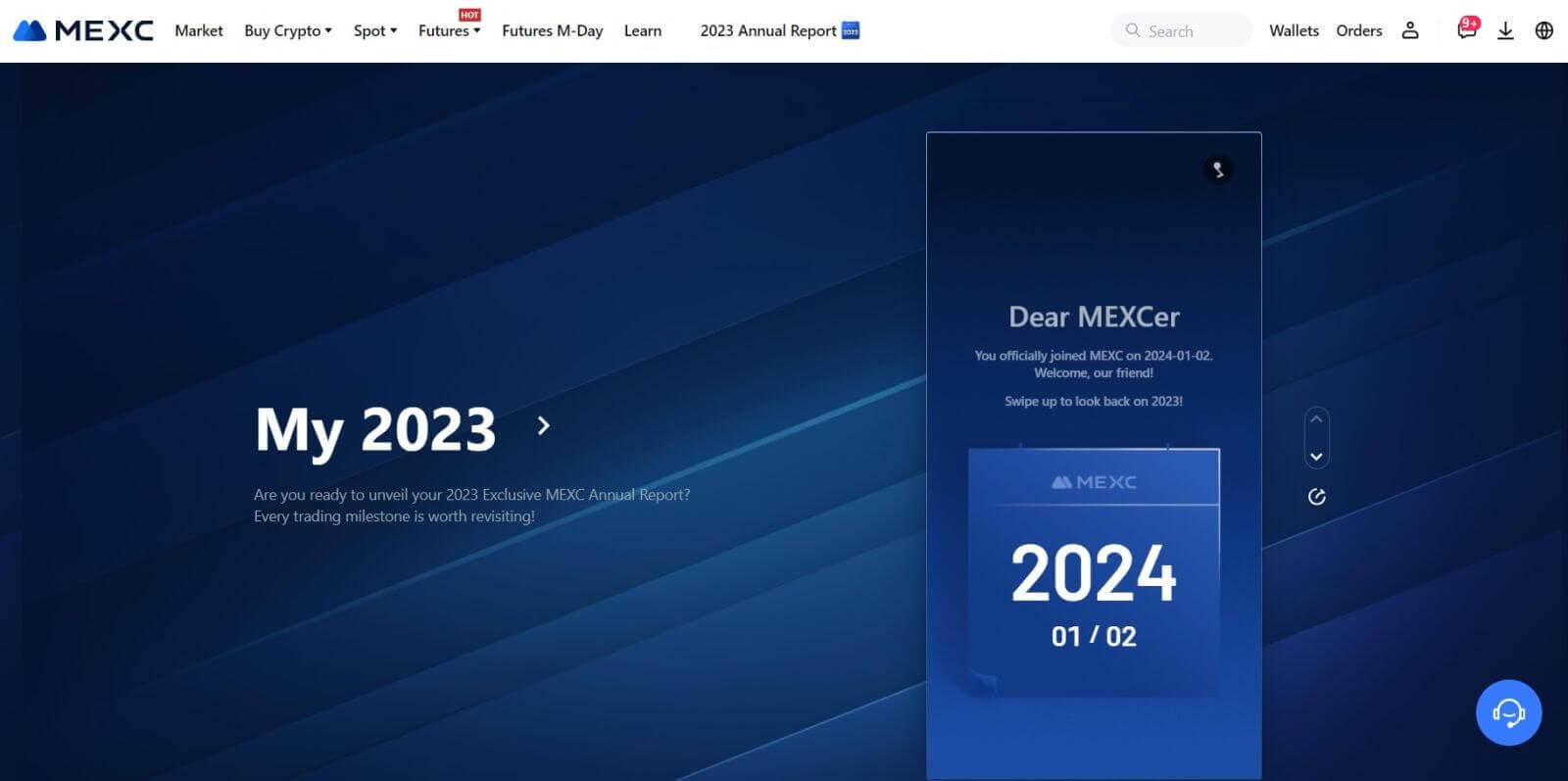
Sådan logger du på MEXC-konto ved hjælp af Apple
Trin 1: Log ind
Gå til MEXC-webstedet , på MEXC-webstedets hjemmeside, find og klik på knappen " Log ind/Tilmeld ", som normalt findes i øverste højre hjørne. 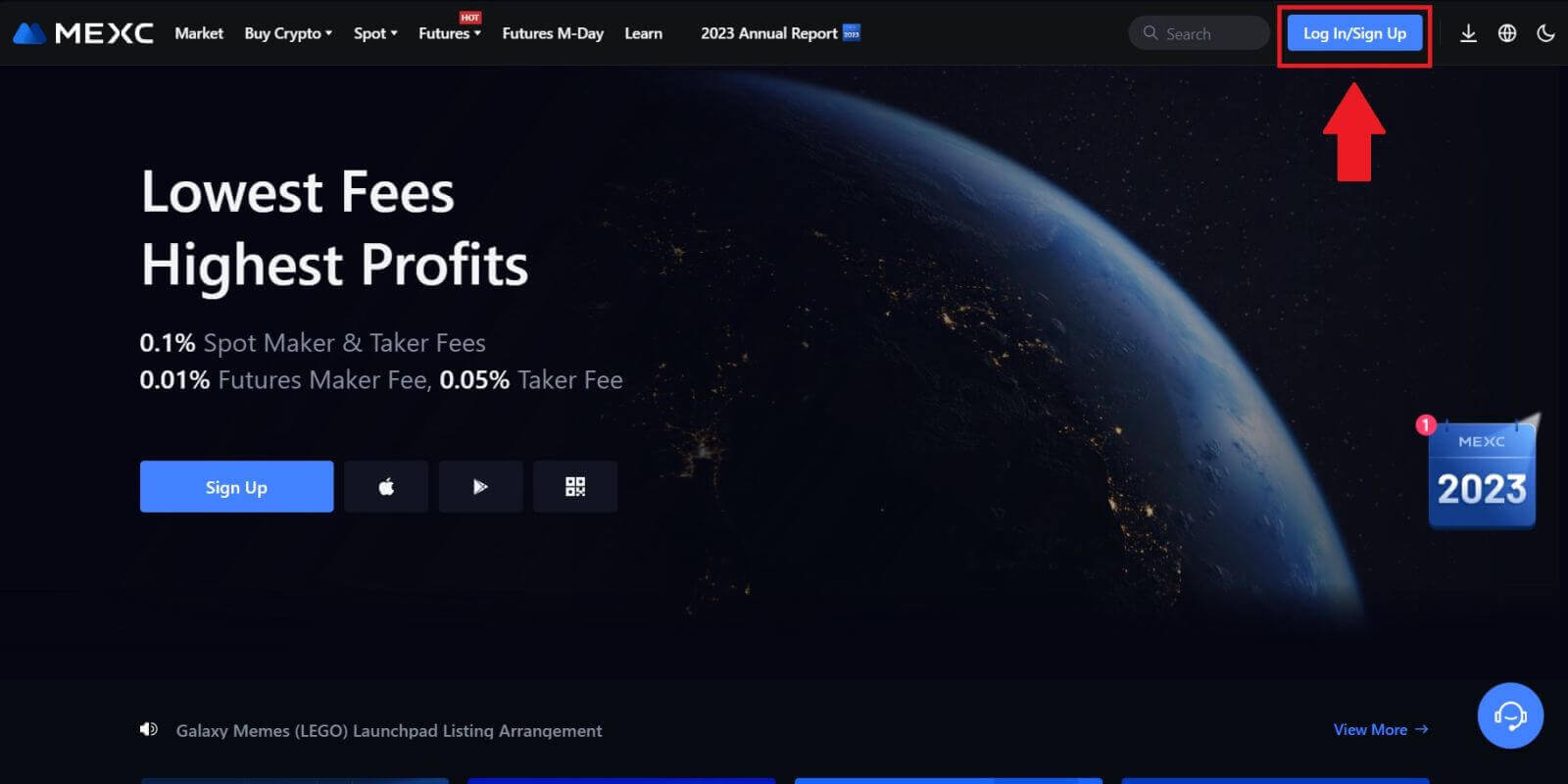 Trin 2: Vælg "Login med Apple"
Trin 2: Vælg "Login med Apple"
På login-siden skal du blandt login-mulighederne kigge efter og vælge knappen "Apple". 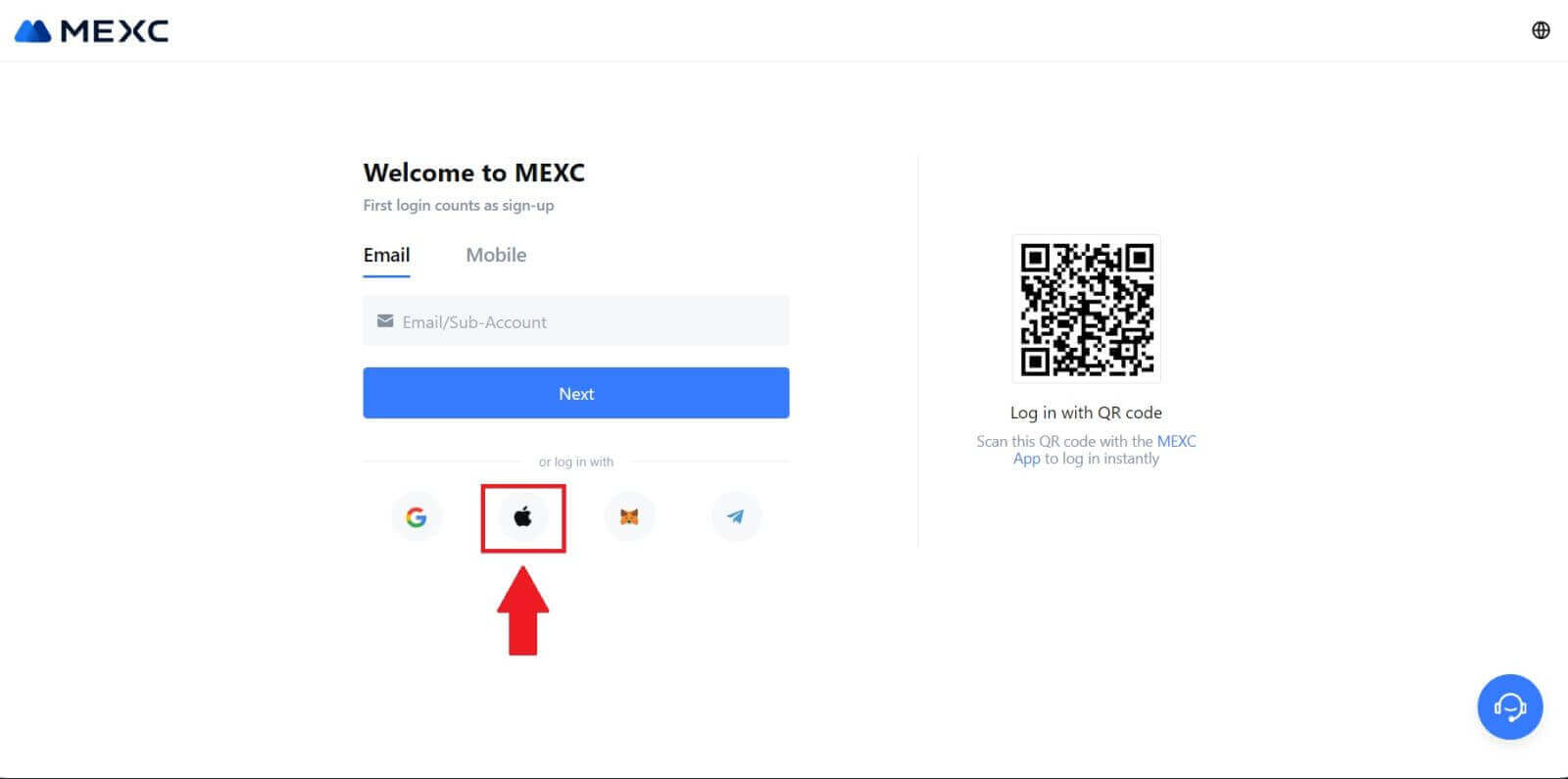 Trin 3: Log ind med dit Apple-id
Trin 3: Log ind med dit Apple-id
Et nyt vindue eller pop-up vises, der beder dig om at logge ind med dit Apple ID. Indtast din Apple ID-e-mailadresse og adgangskode. 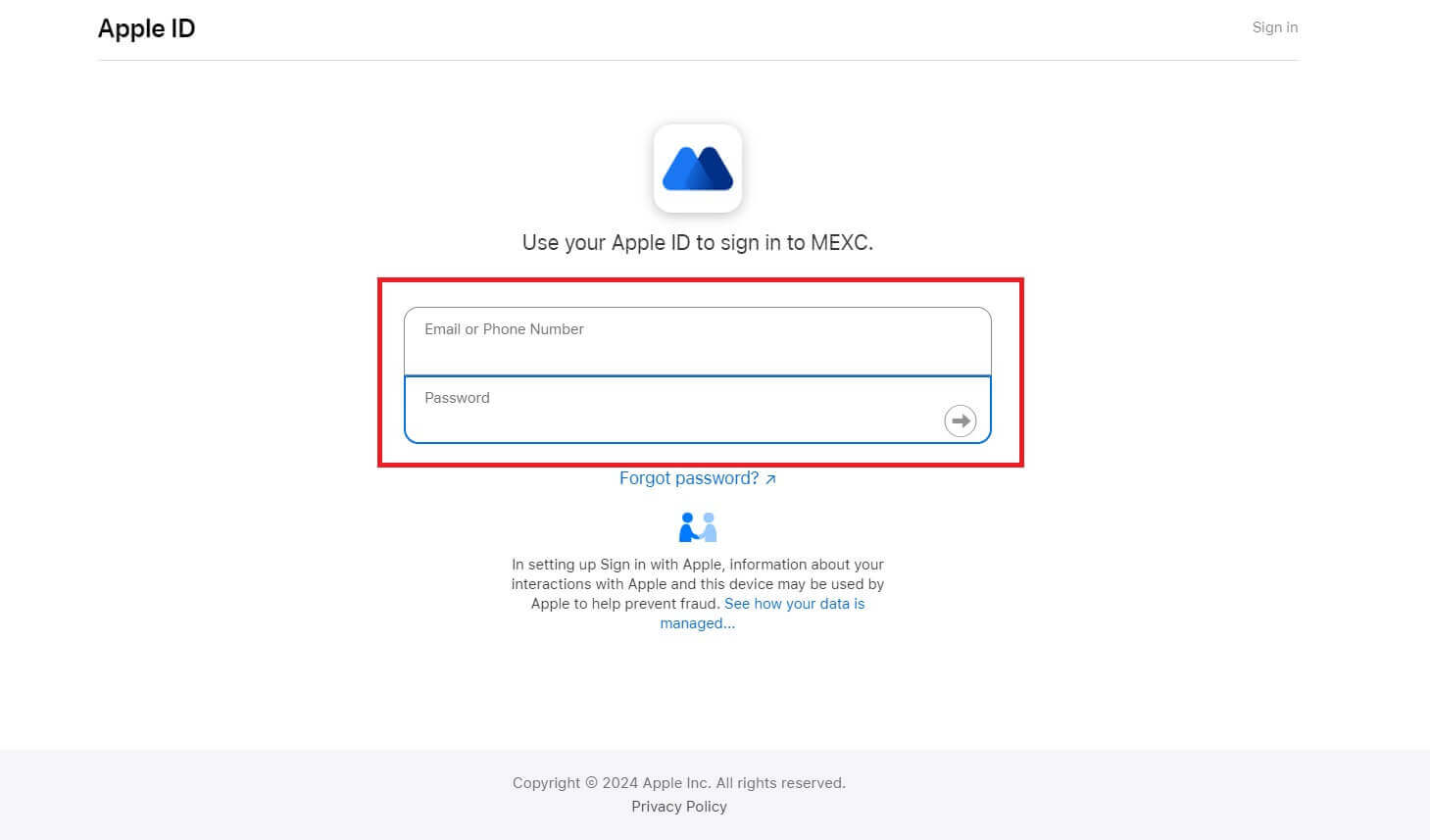 Trin 4: Giv tilladelse
Trin 4: Giv tilladelse
Klik på [Fortsæt] for at fortsætte med at bruge MEXC med dit Apple ID.  Trin 5: Få adgang til din MEXC-konto
Trin 5: Få adgang til din MEXC-konto
Når tilladelsen er givet, bliver du omdirigeret tilbage til MEXC-platformen, logget ind på din konto ved hjælp af dine Apple-legitimationsoplysninger. 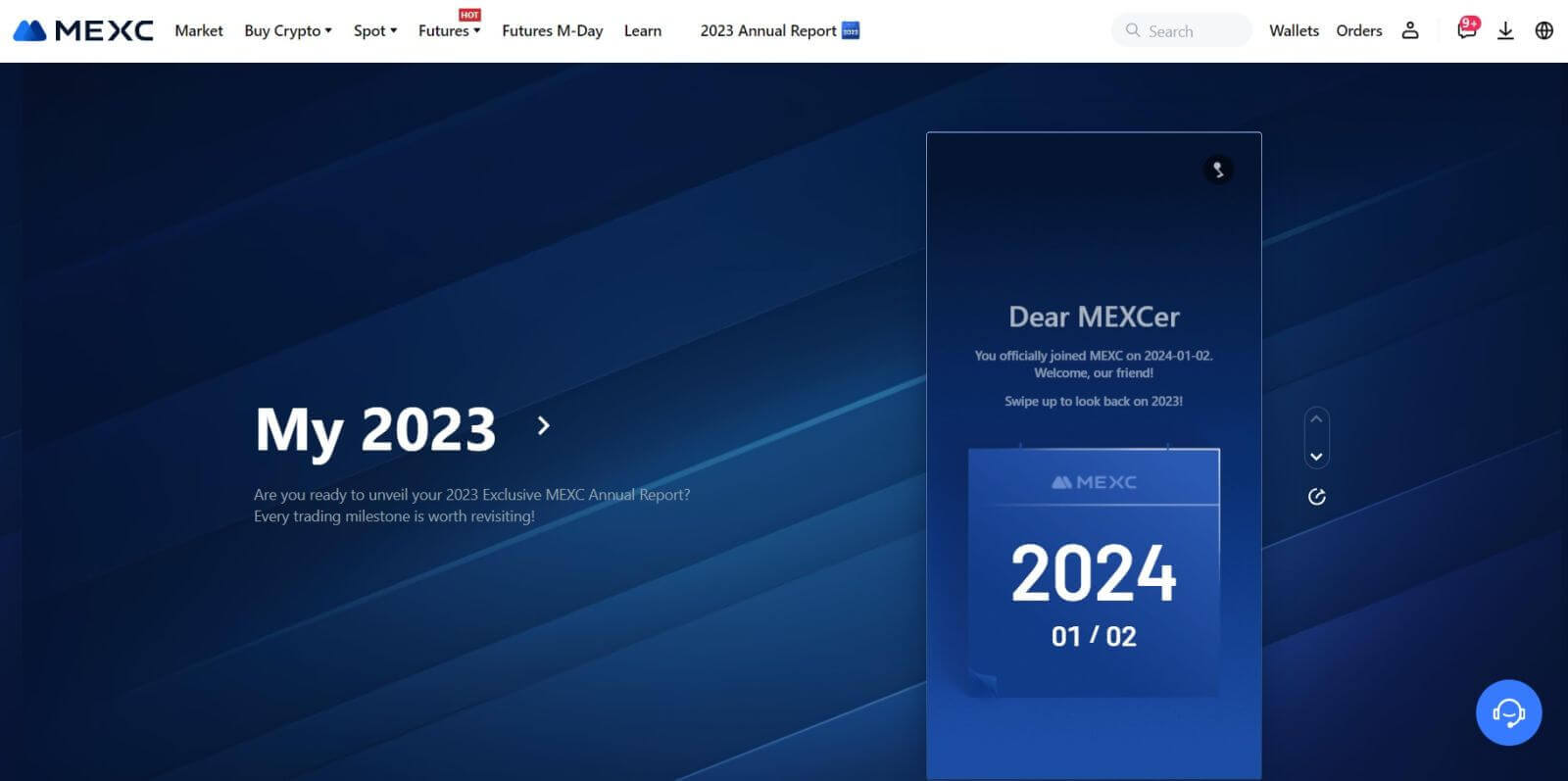
Sådan logger du på MEXC-konto ved hjælp af Telegram
Trin 1: Log ind
Gå til MEXC-webstedet , på MEXC-webstedets hjemmeside, find og klik på knappen " Log ind/Tilmeld ", som typisk findes i øverste højre hjørne, og klik på den for at fortsætte. 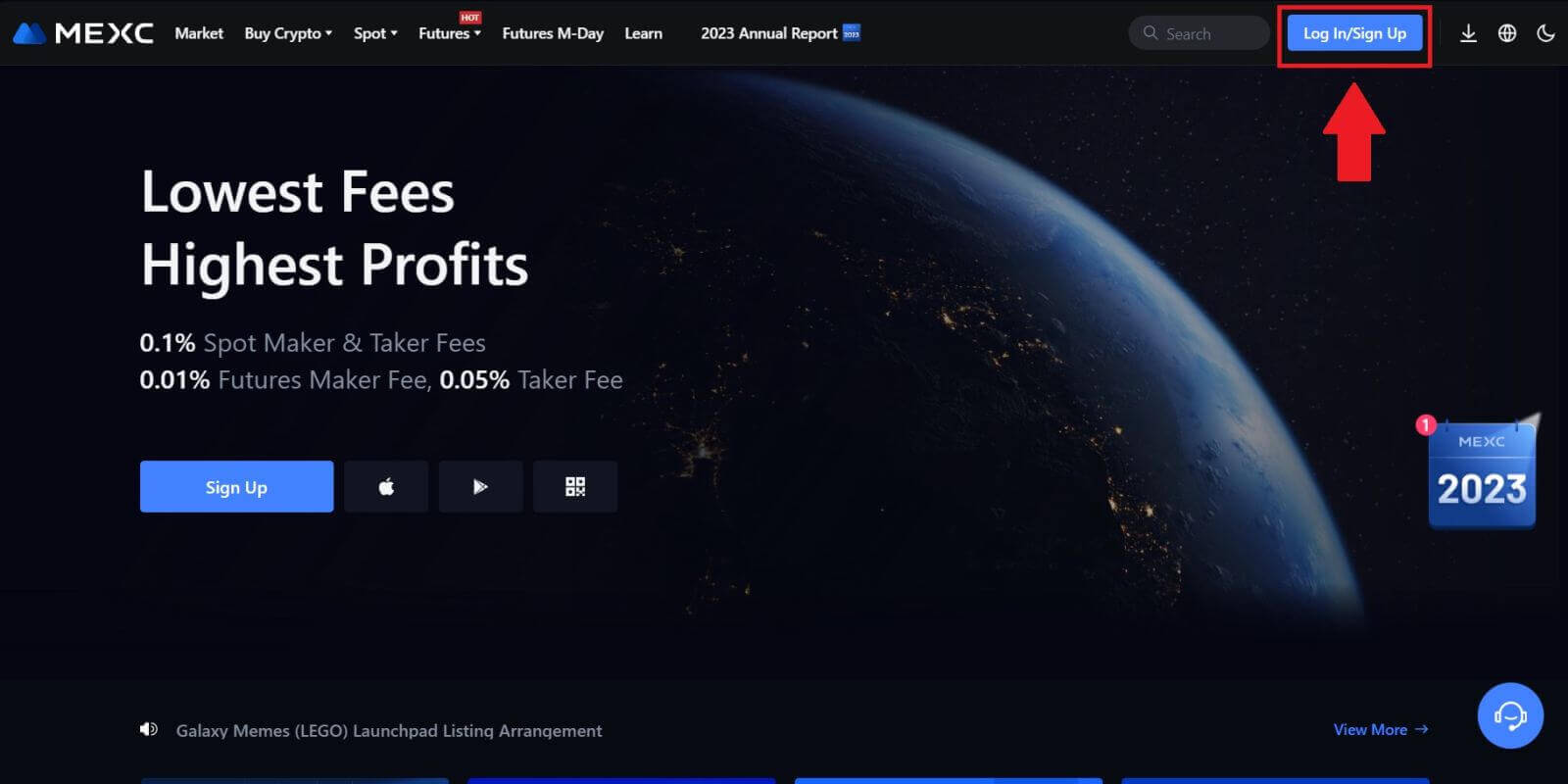 Trin 2: Vælg "Login med Telegram"
Trin 2: Vælg "Login med Telegram"
På login-siden, se efter indstillingen, der siger "Telegram" blandt de tilgængelige login-metoder, og klik på den. 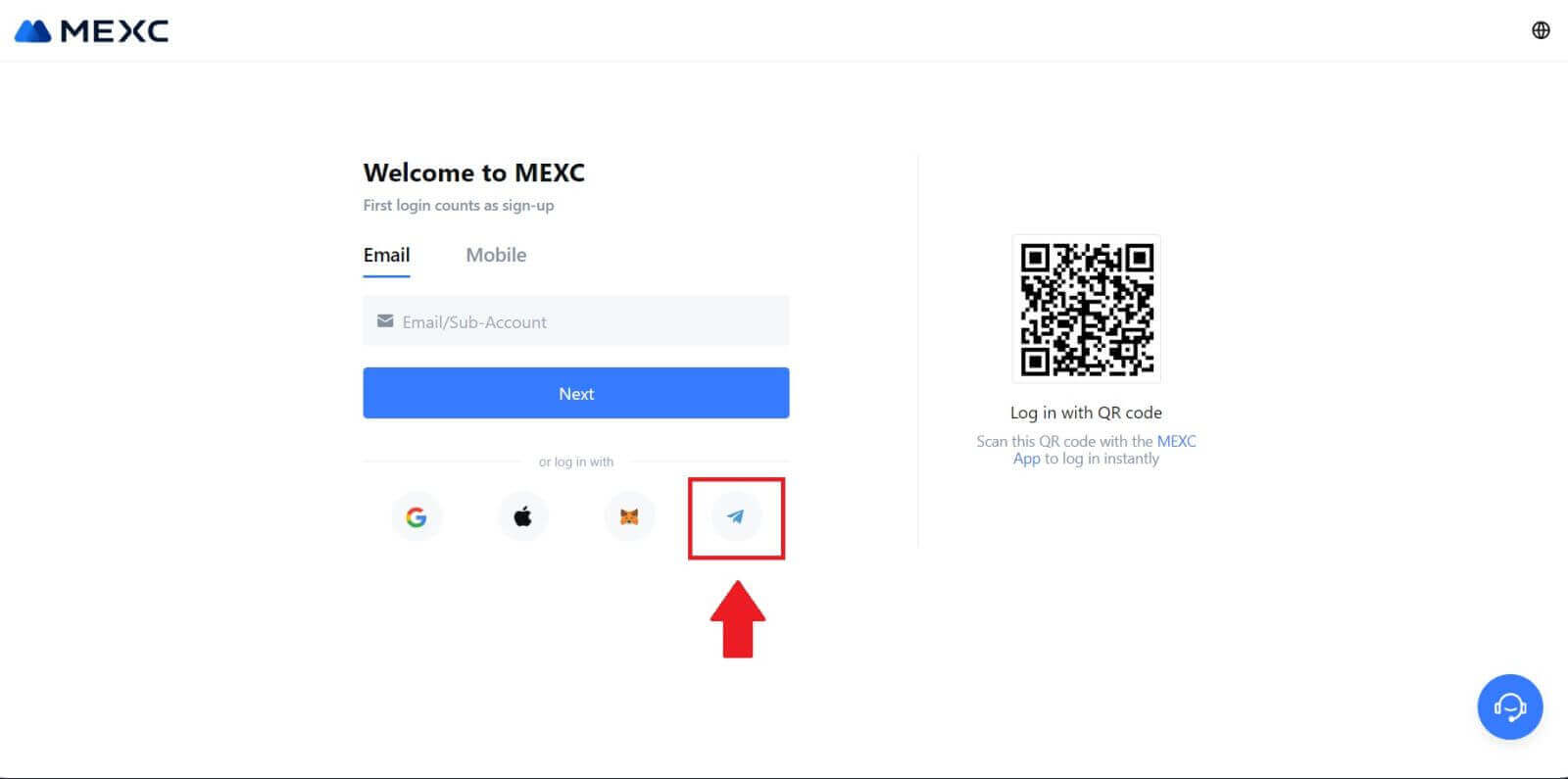
Trin 3: Log ind med dit telegramnummer.
1. Vælg din region, indtast dit Telegram-telefonnummer, og klik på [NÆSTE]. 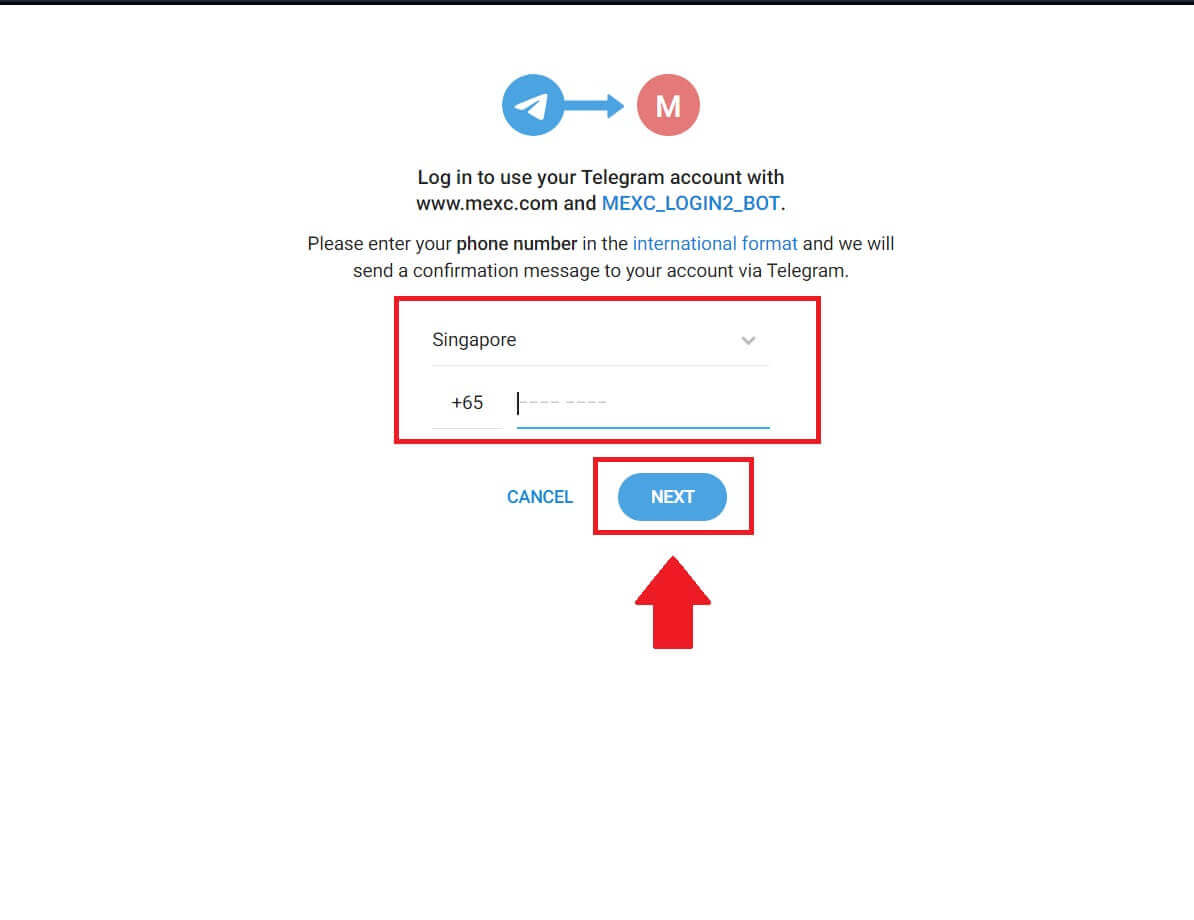
2. En bekræftelsesmeddelelse vil blive sendt til din Telegram-konto, klik på [Bekræft] for at fortsætte. 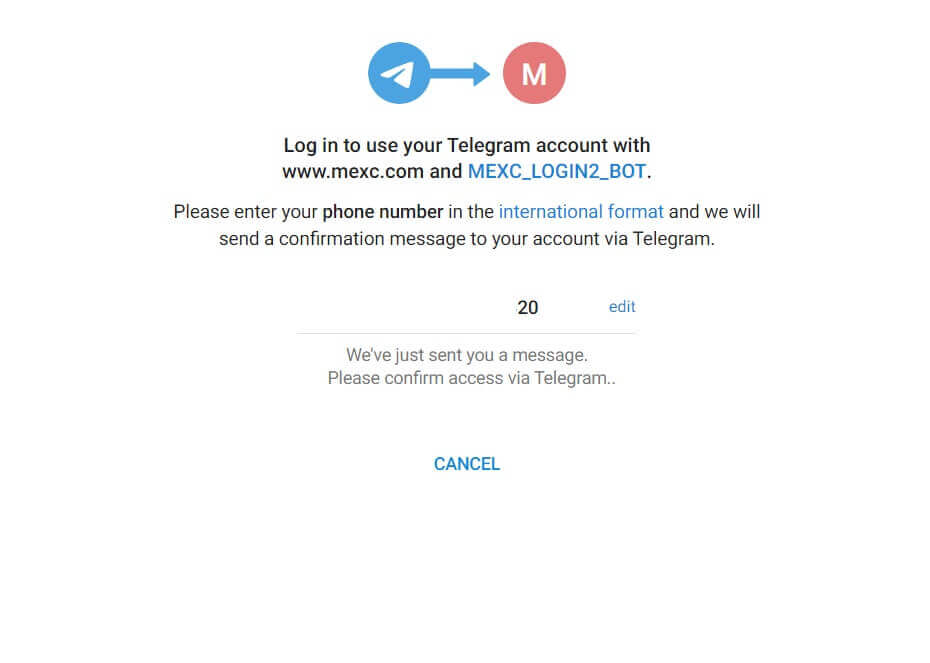
Trin 4: Godkend MEXC
Tillad MEXC at få adgang til dine Telegram-oplysninger ved at klikke på [ACCEPTER]. 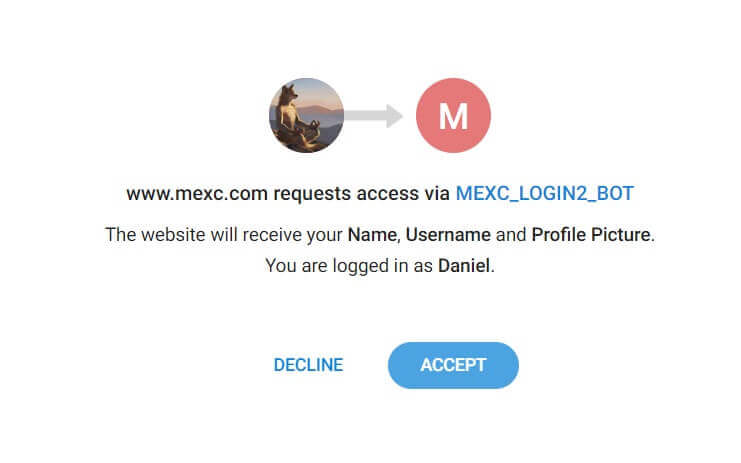 Trin 5: Vend tilbage til MEXC
Trin 5: Vend tilbage til MEXC
Efter at have givet tilladelse, vil du blive omdirigeret tilbage til MEXC-platformen. Du er nu logget ind på din MEXC-konto ved hjælp af dine Telegram-legitimationsoplysninger. 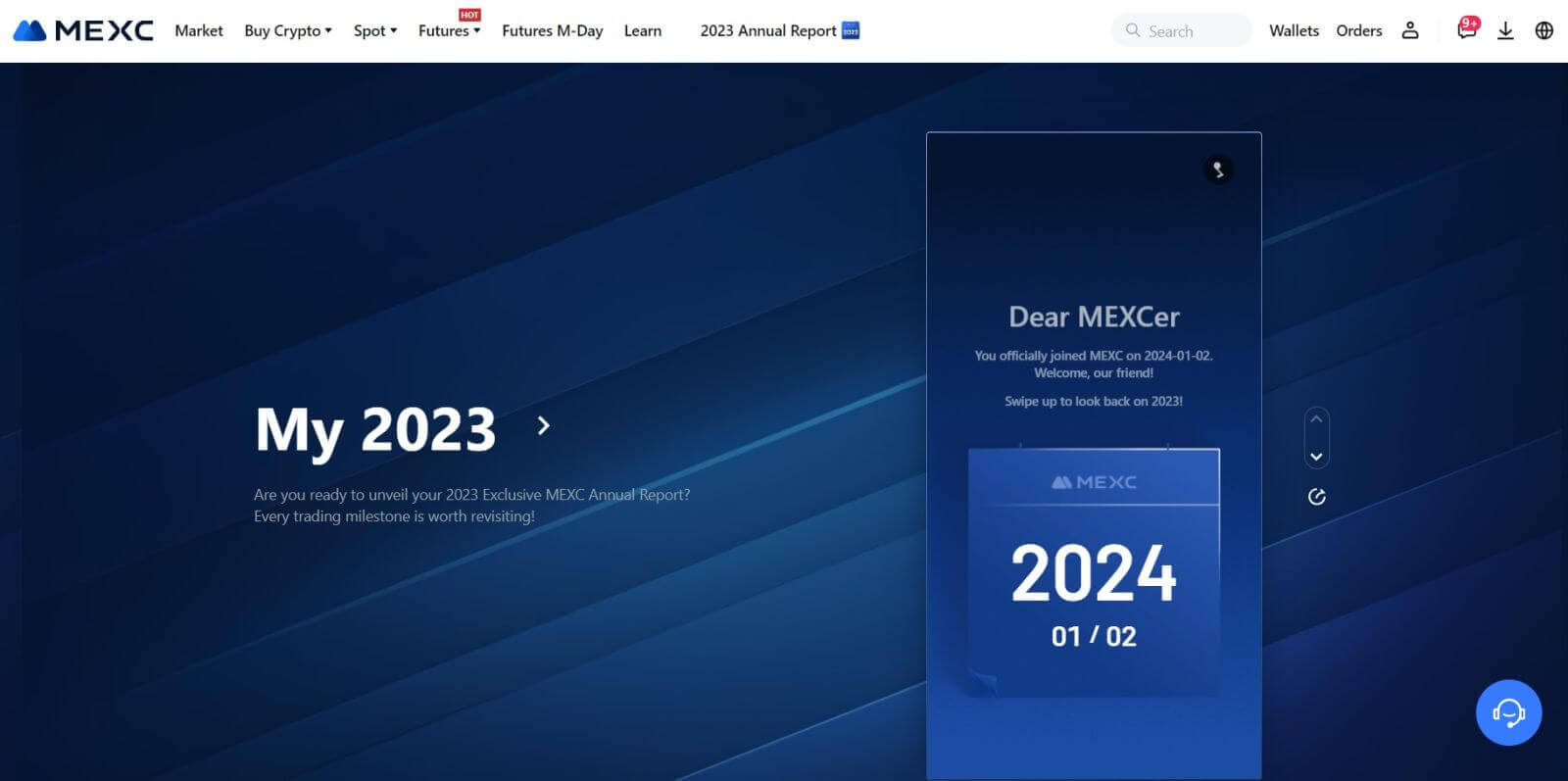
Sådan logger du på MEXC-appen
Trin 1: Download og installer MEXC-appen
- Besøg App Store (til iOS) eller Google Play Store (til Android) på din mobilenhed.
- Søg efter "MEXC" i butikken og download MEXC-appen.
- Installer appen på din enhed.
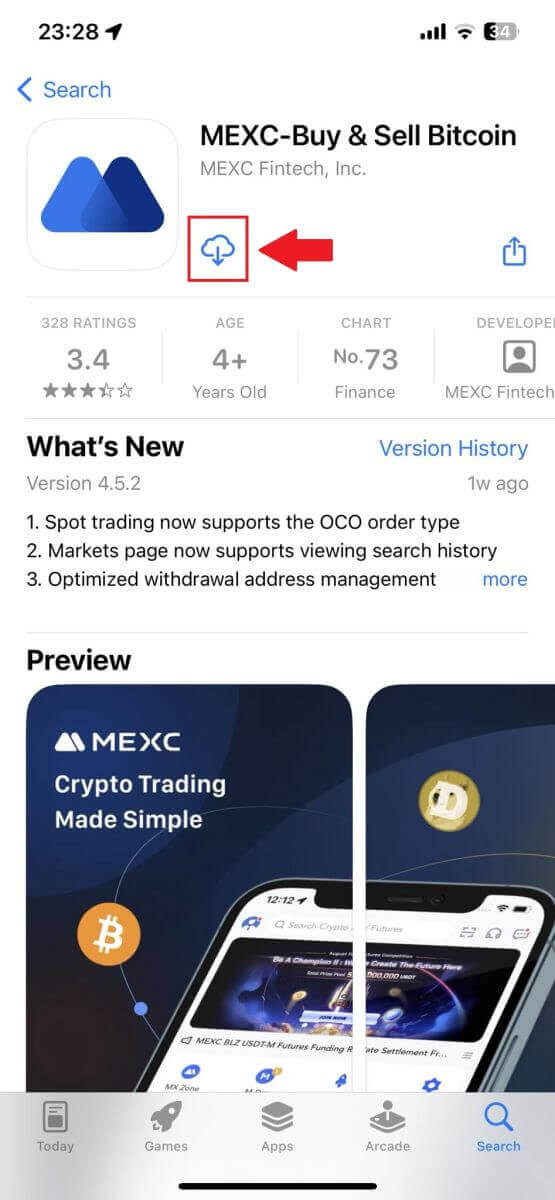
Trin 2: Åbn appen og få adgang til loginsiden
- Åbn MEXC-appen, tryk på [Profil] -ikonet øverst til venstre på startskærmen, og du vil finde muligheder som "Log ind". Tryk på denne mulighed for at fortsætte til login-siden.
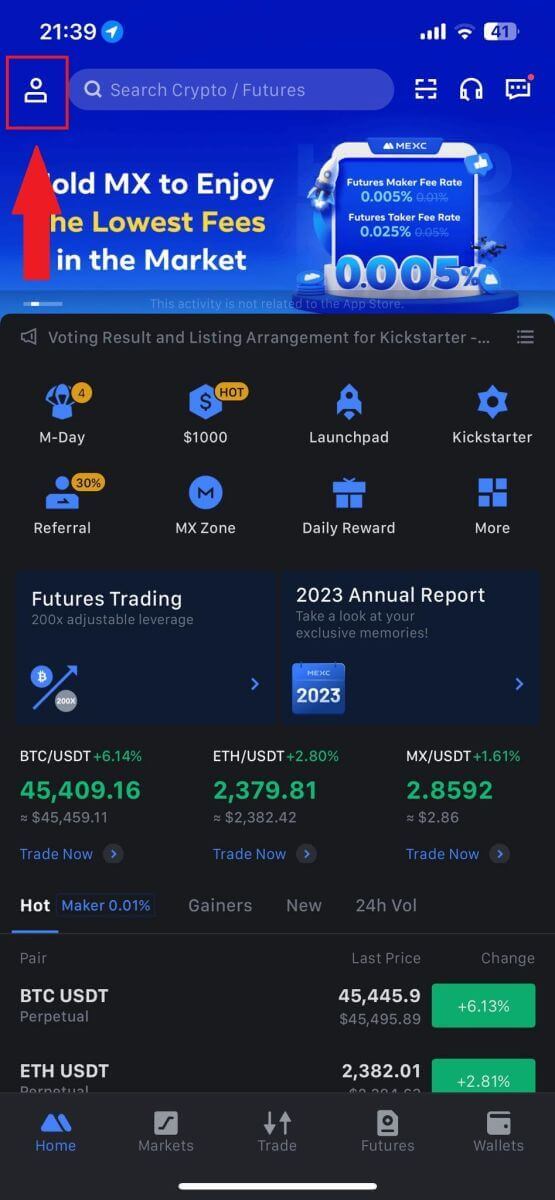
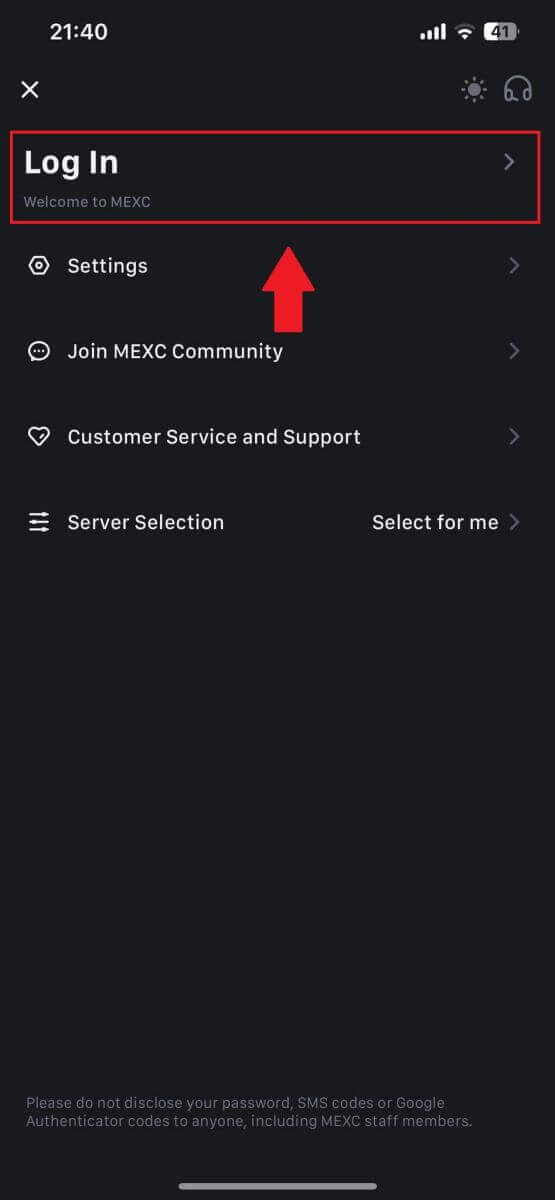
Trin 4: Indtast dine legitimationsoplysninger
- Indtast din registrerede e-mailadresse.
- Indtast din sikre adgangskode, der er knyttet til din MEXC-konto, og tryk på [Næste].
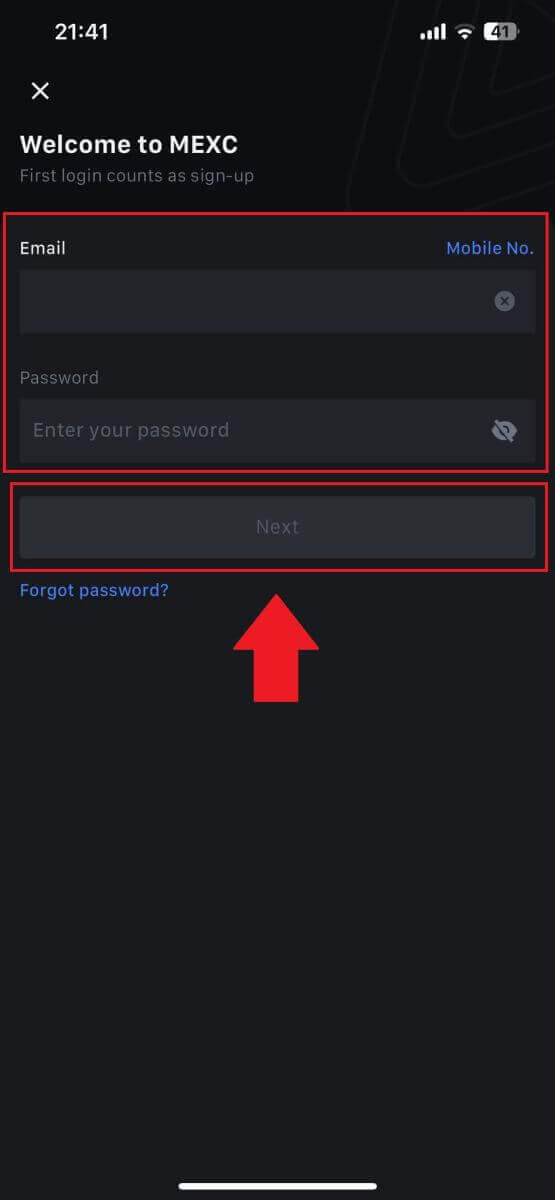
Trin 5: Bekræftelse
- Indtast den 6-cifrede kode, der er blevet sendt til din e-mail, og tryk på [Send].
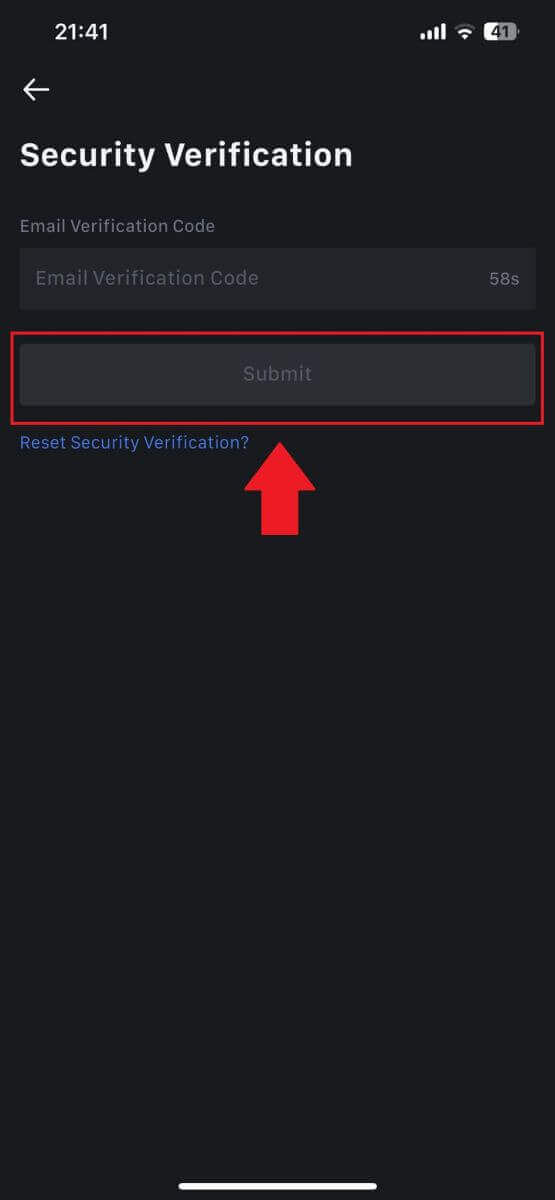
Trin 6: Få adgang til din konto
- Efter vellykket login får du adgang til din MEXC-konto via appen. Du vil være i stand til at se din portefølje, handle kryptovalutaer, kontrollere saldi og få adgang til forskellige funktioner, der tilbydes af platformen.
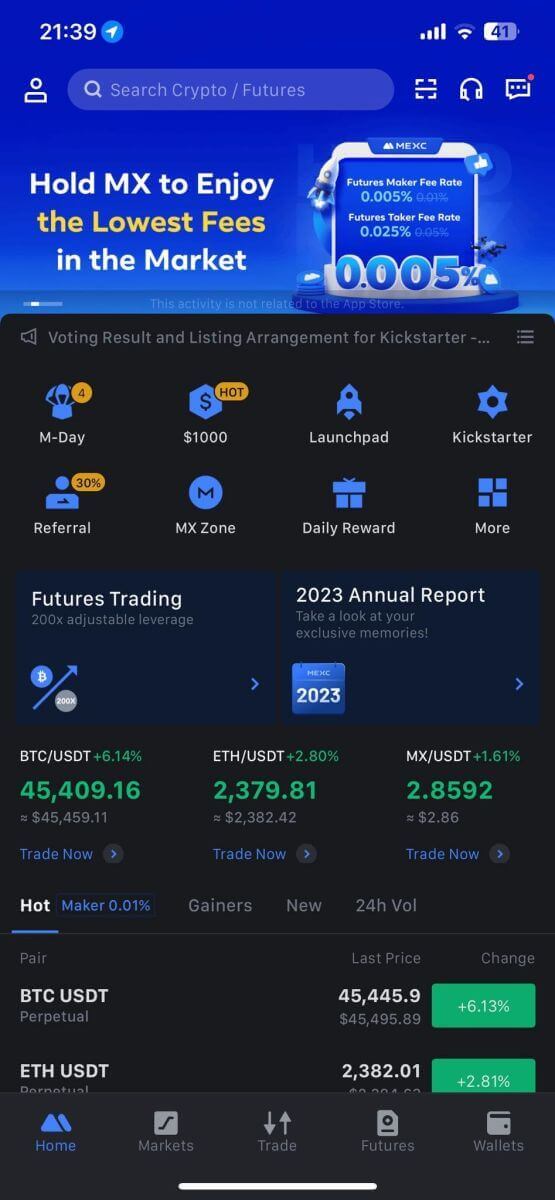
Eller du kan logge ind på MEXC-appen ved hjælp af Google, Telegram eller Apple.
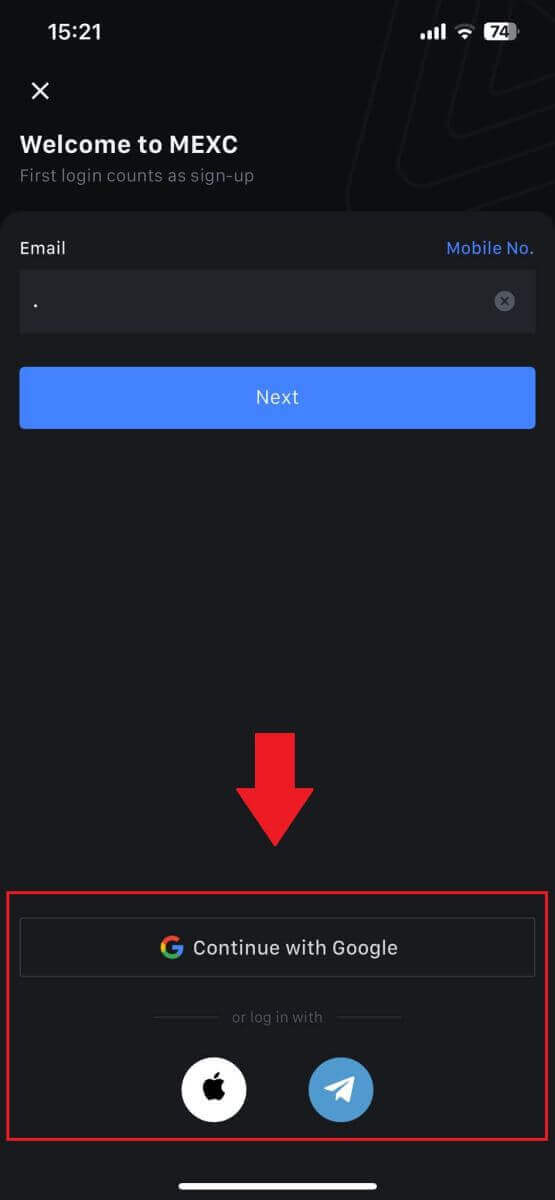
Jeg har glemt min adgangskode fra MEXC-kontoen
At glemme din adgangskode kan være frustrerende, men at nulstille den på MEXC er en ligetil proces. Følg disse enkle trin for at få adgang til din konto igen.1. Gå til MEXC-webstedet og klik på [Log ind/tilmeld]. 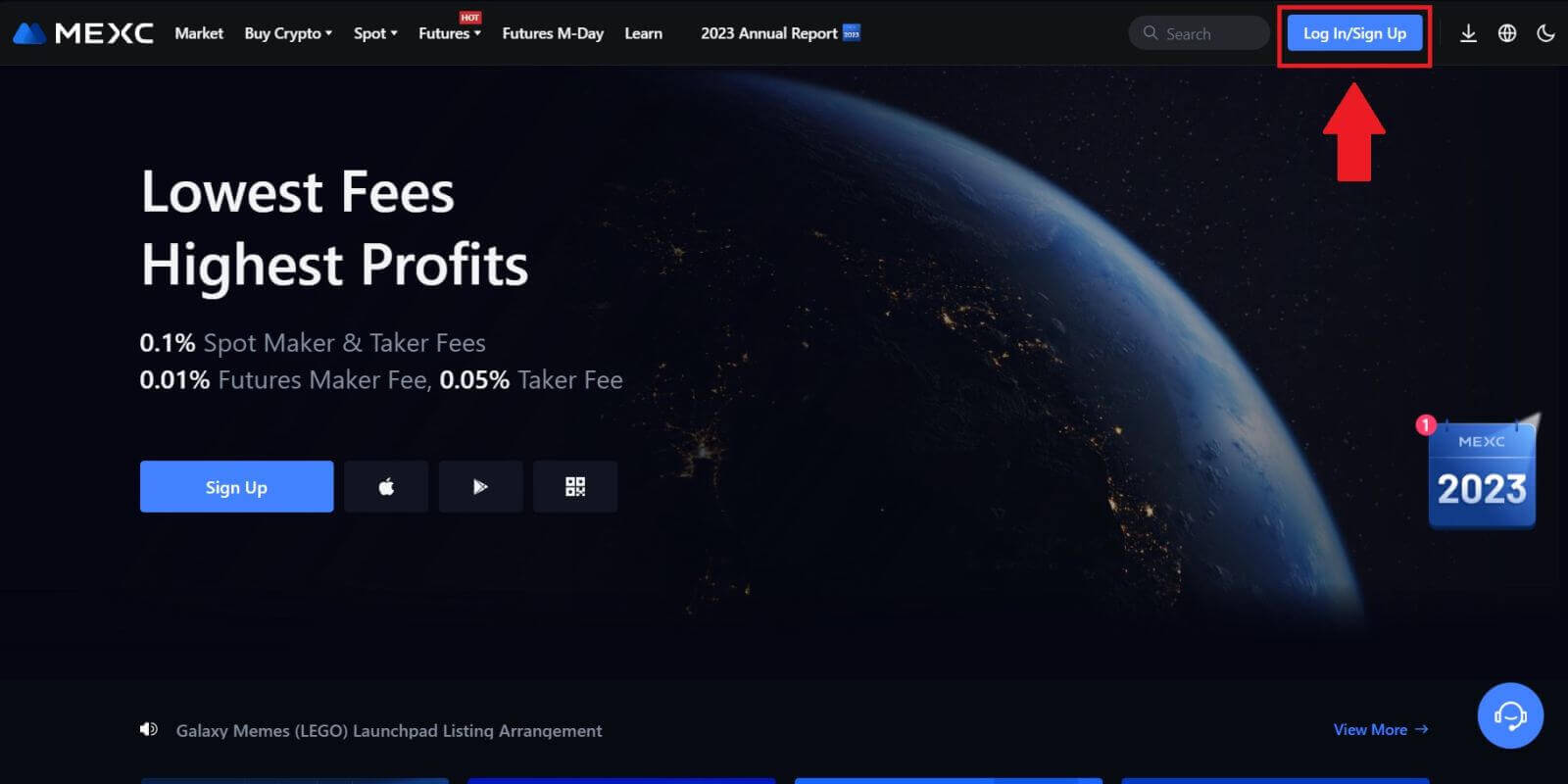
2. Klik på [Glemt adgangskode?] for at fortsætte. 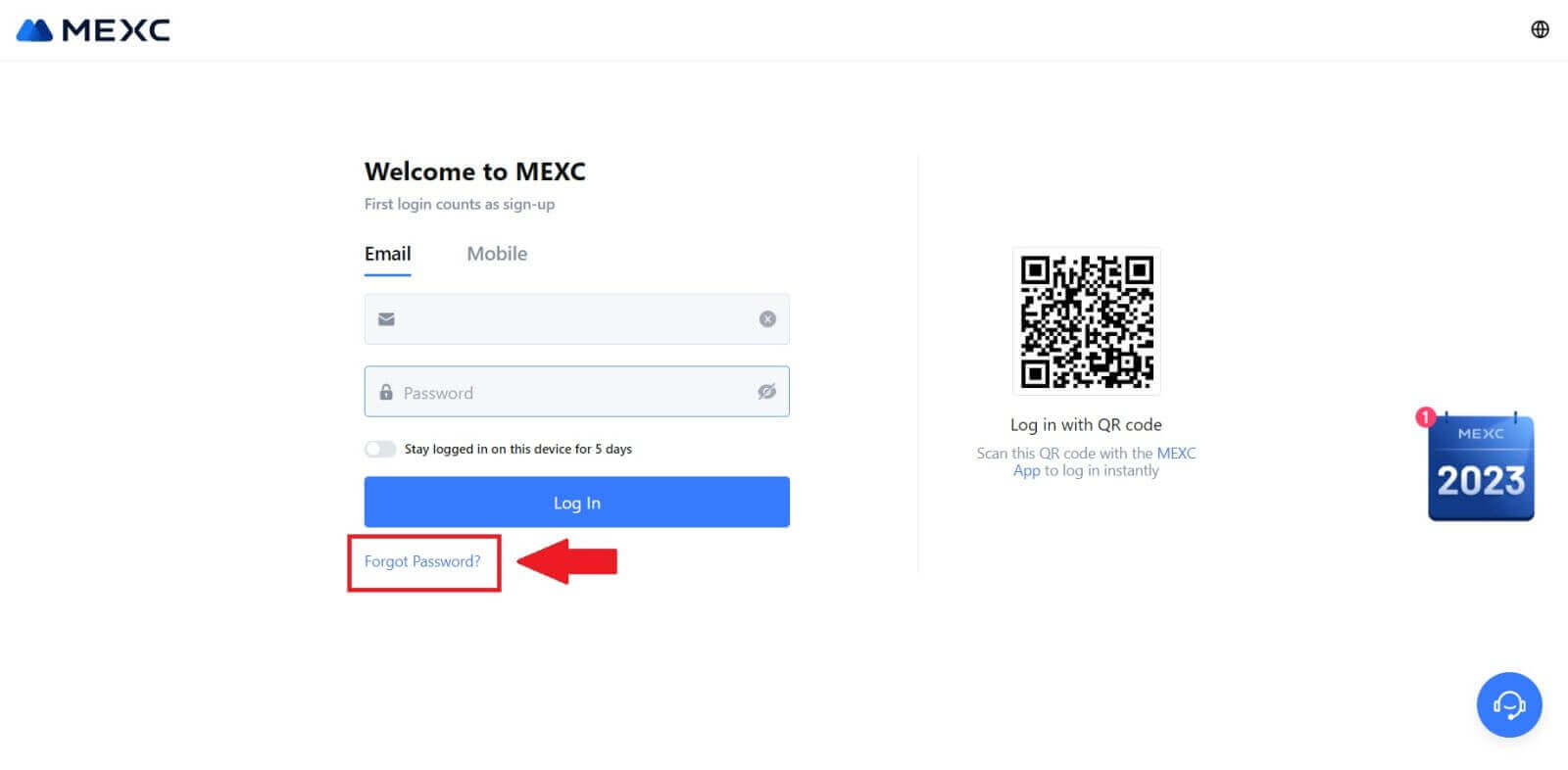
3. Udfyld din MEXC-konto-e-mail og klik på [Næste]. 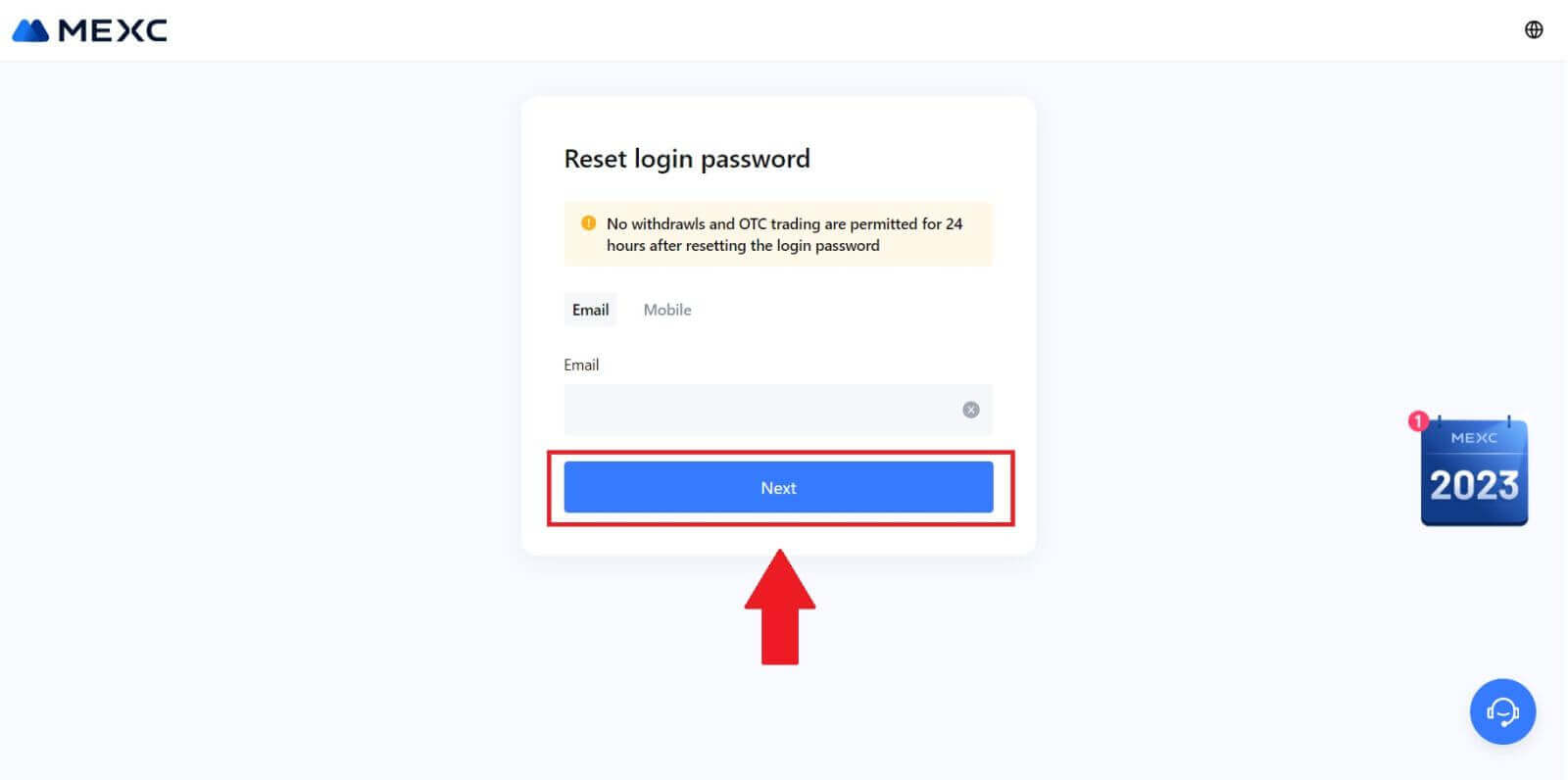
4. Klik på [Hent kode], og den 6-cifrede kode vil blive sendt til din e-mailadresse. Indtast koden og klik på [Næste]. 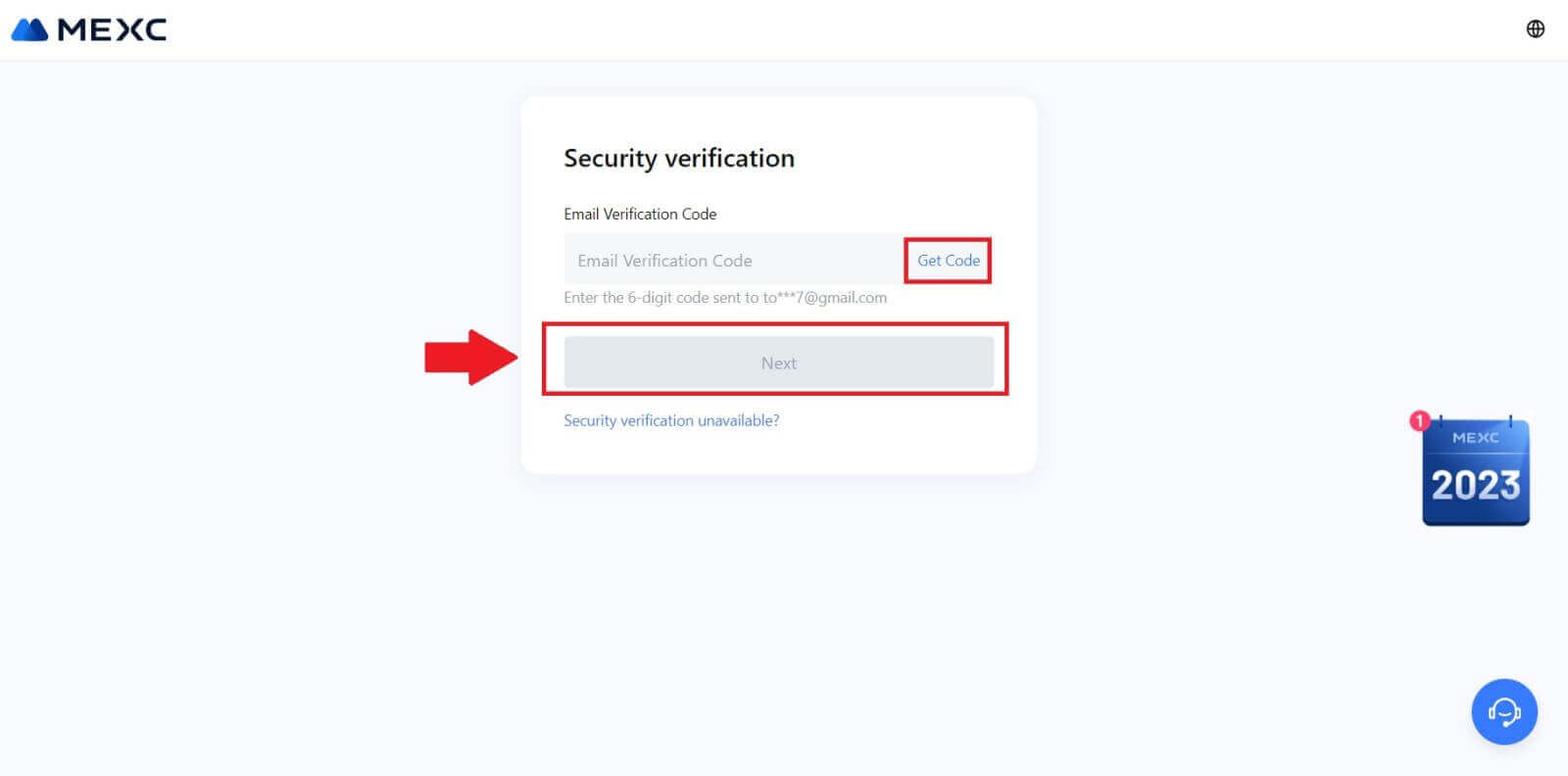
5. Indtast din nye adgangskode, og tryk på [Bekræft].
Derefter har du nulstillet din adgangskode. Brug venligst den nye adgangskode til at logge ind på din konto. 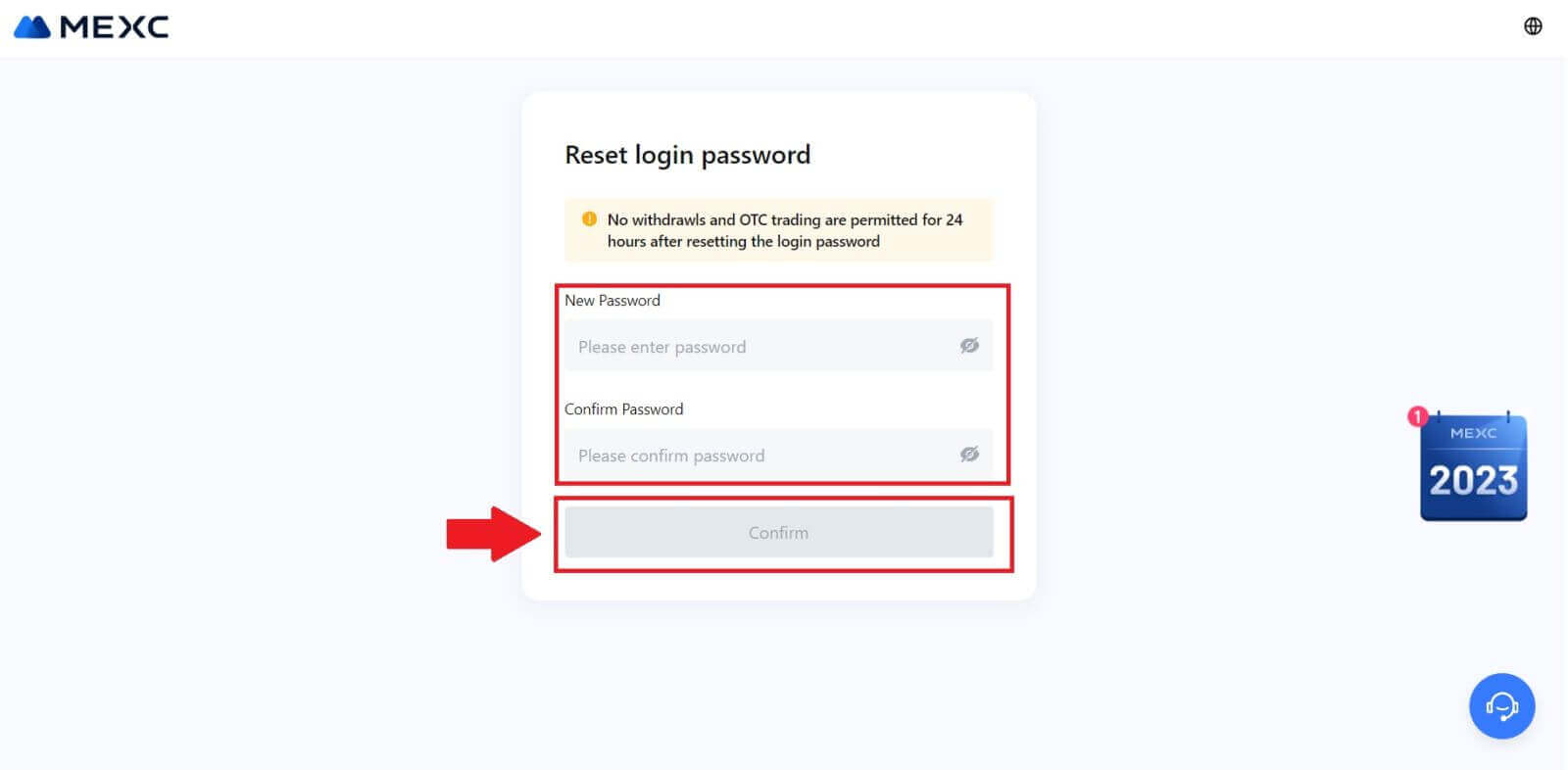
Hvis du bruger appen, skal du klikke på [Glemt adgangskode?] som nedenfor.
1. Åbn MEXC-appen, tryk på [Profil] -ikonet, klik derefter på [Log ind] og vælg [Glemt adgangskode?]. 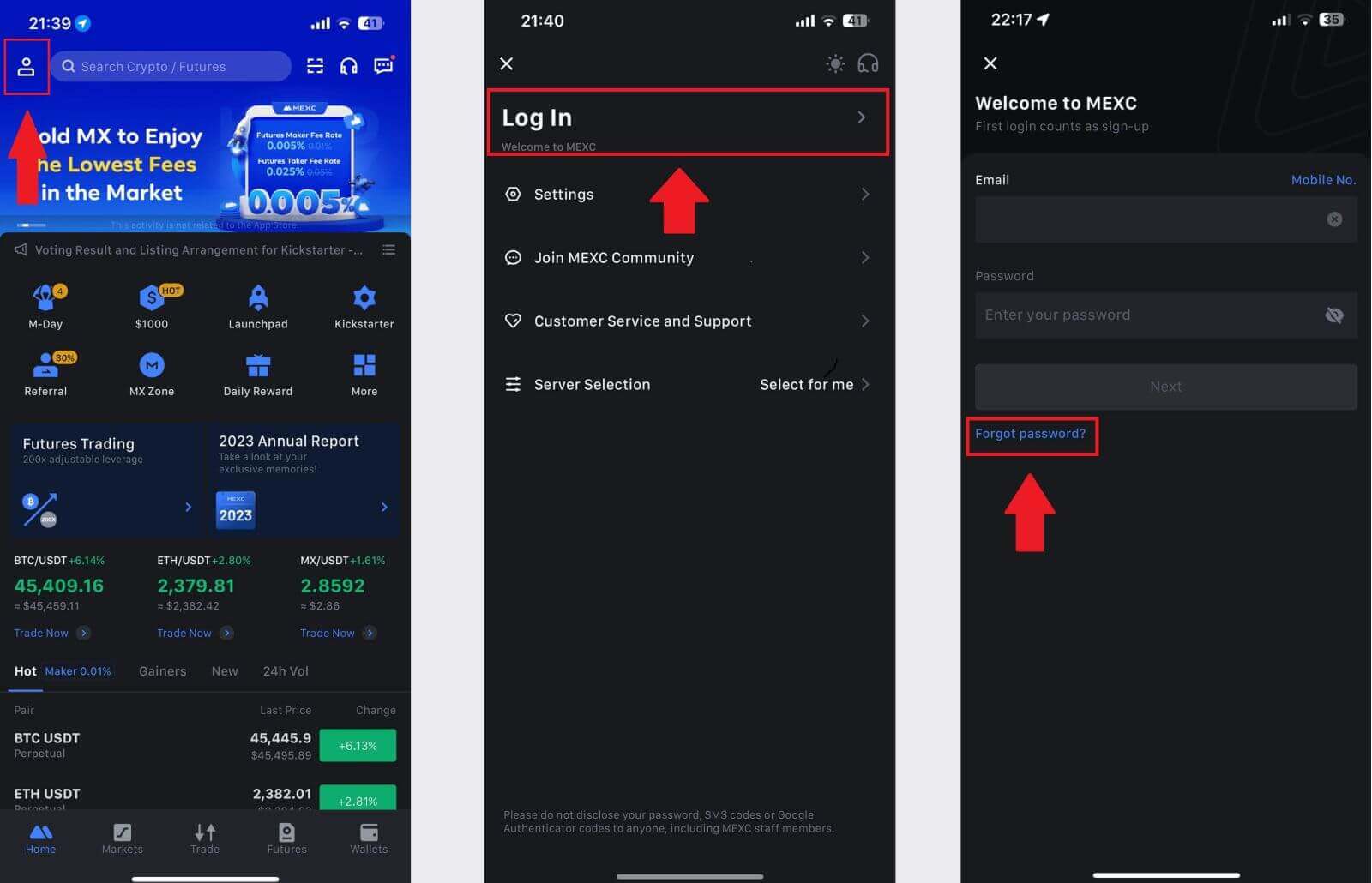
2. Udfyld din MEXC-konto-e-mail og klik på [Næste]. 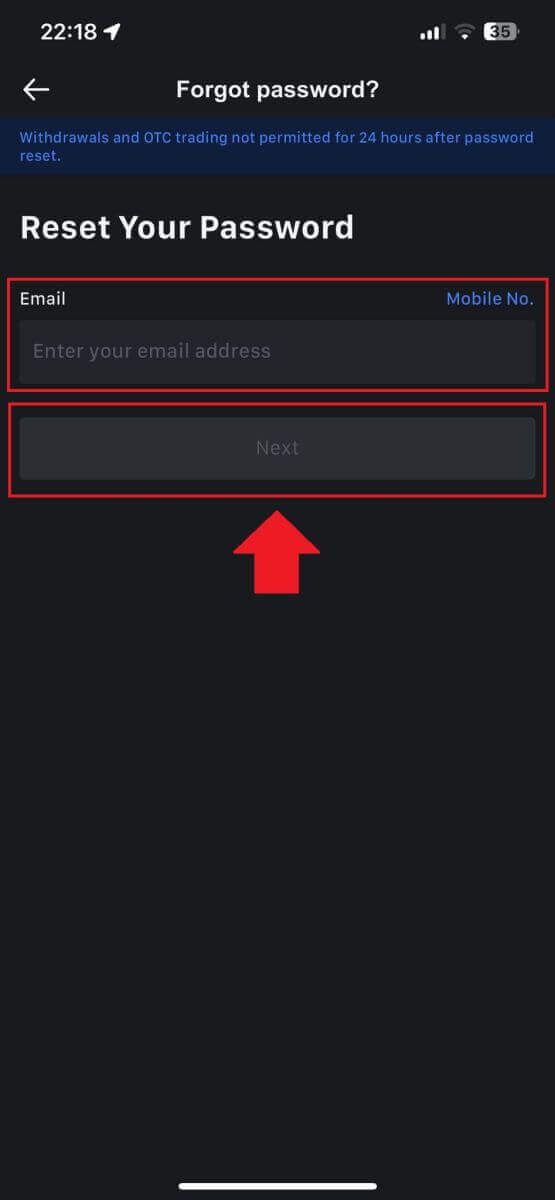
3. Klik på [Hent kode], og den 6-cifrede kode vil blive sendt til din e-mailadresse. Indtast koden og klik på [Send]. 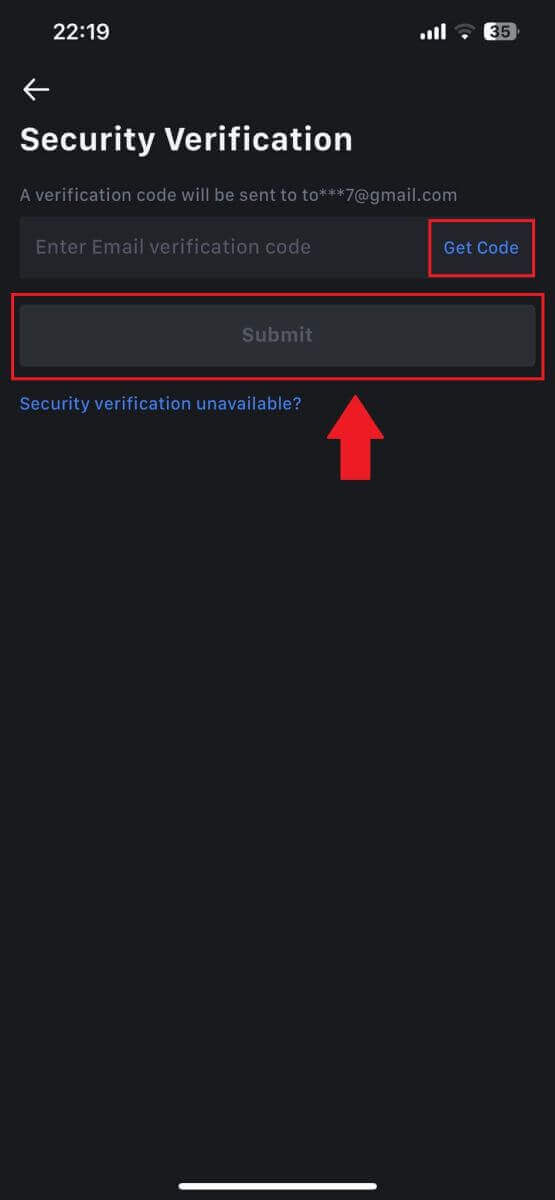
4. Indtast din nye adgangskode, og tryk på [Bekræft].
Derefter har du nulstillet din adgangskode. Brug venligst den nye adgangskode til at logge ind på din konto. 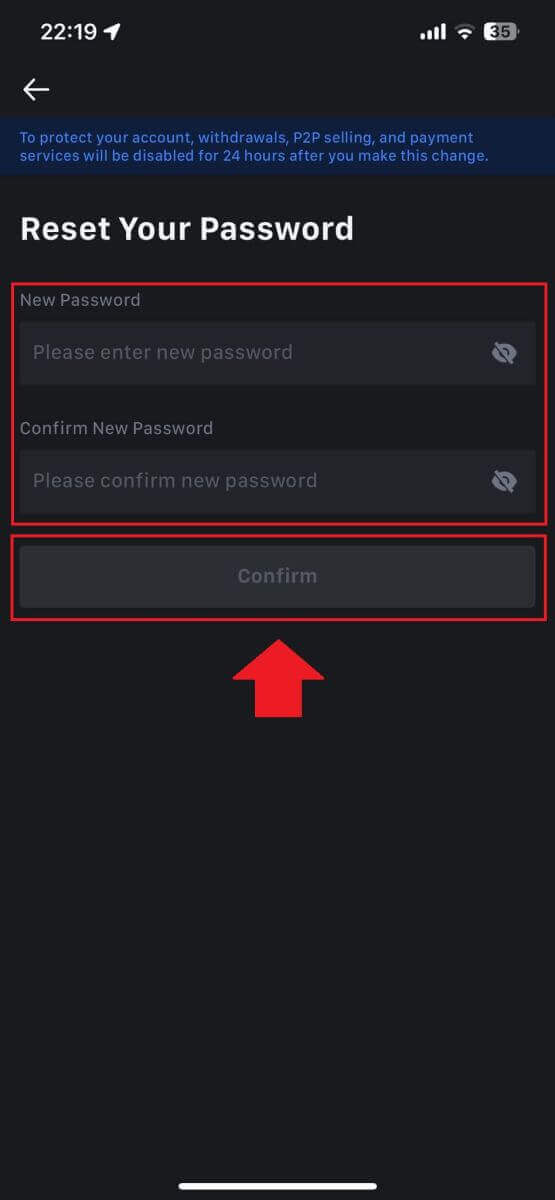
Ofte stillede spørgsmål (FAQ)
Hvad er to-faktor-godkendelse?
Two-Factor Authentication (2FA) er et ekstra sikkerhedslag til e-mailbekræftelse og din kontoadgangskode. Med 2FA aktiveret, bliver du nødt til at angive 2FA-koden, når du udfører visse handlinger på MEXC-platformen.
Hvordan virker TOTP?
MEXC bruger et tidsbaseret engangskodeord (TOTP) til tofaktorautentificering, det involverer generering af en midlertidig, unik engangskode på 6 cifre*, der kun er gyldig i 30 sekunder. Du skal indtaste denne kode for at udføre handlinger, der påvirker dine aktiver eller personlige oplysninger på platformen.
*Husk, at koden kun skal bestå af tal.
Sådan konfigurerer du Google Authenticator
1. Log ind på MEXC-webstedet, klik på ikonet [Profil] , og vælg [Sikkerhed].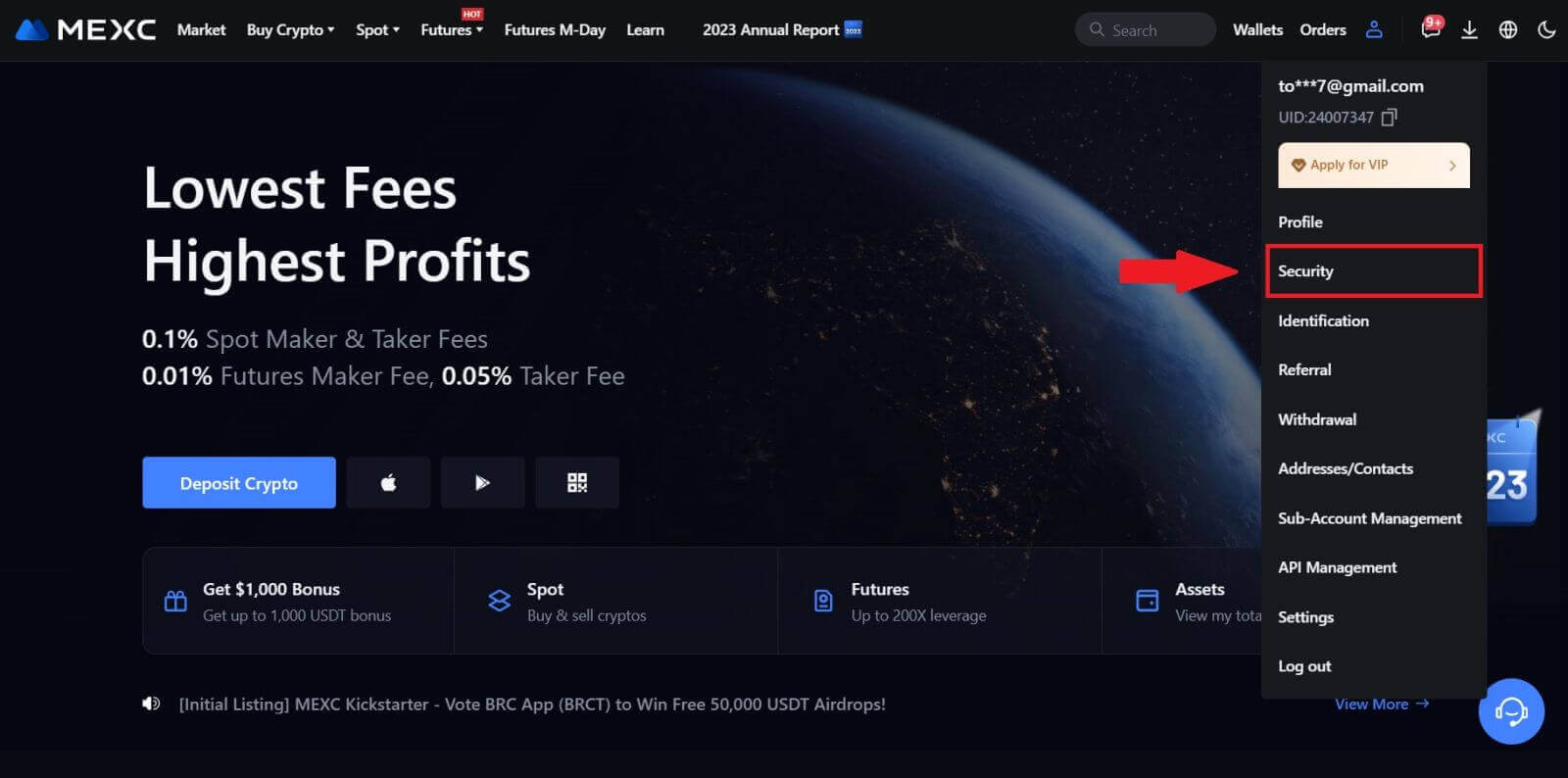
2. Vælg MEXC/Google Authenticator til opsætning.

3. Installer godkendelsesappen.
Hvis du bruger en iOS-enhed, skal du gå til App Store og finde "Google Authenticator" eller "MEXC Authenticator" til download.
For Android-brugere, besøg Google Play og find "Google Authenticator" eller "MEXC Authenticator" for at installere.
 5. Klik på [Hent kode] , og indtast den 6-cifrede kode, der blev sendt til din e-mail, og Authenticator-koden. Klik på [Send] for at fuldføre processen.
5. Klik på [Hent kode] , og indtast den 6-cifrede kode, der blev sendt til din e-mail, og Authenticator-koden. Klik på [Send] for at fuldføre processen.